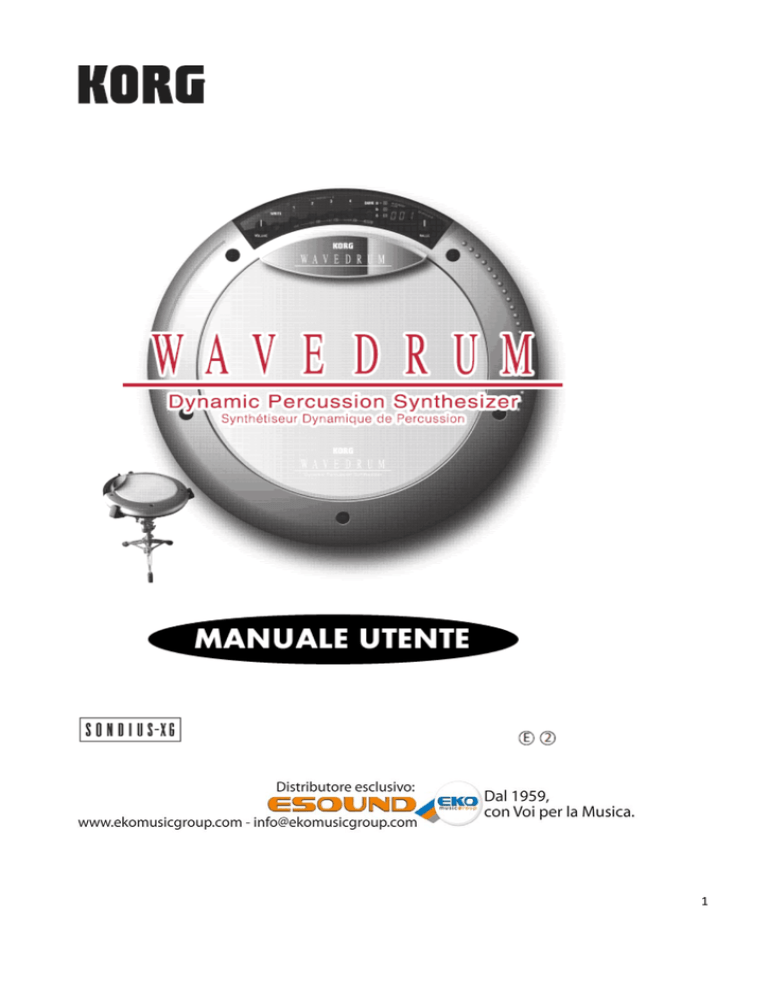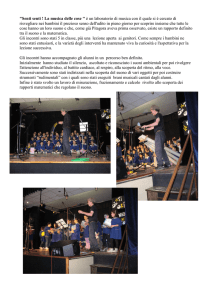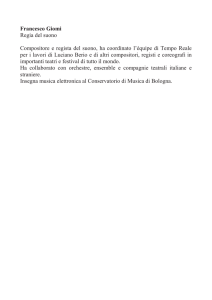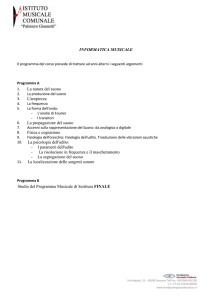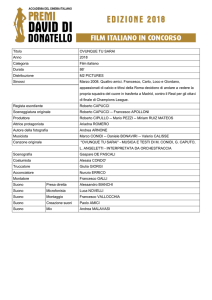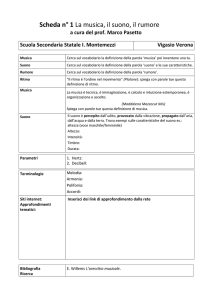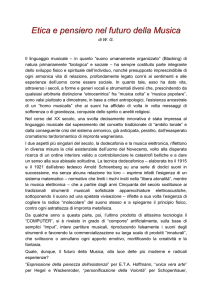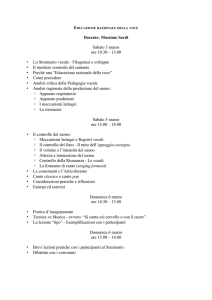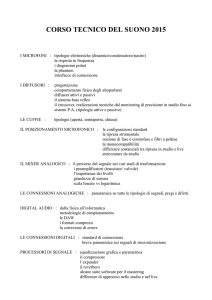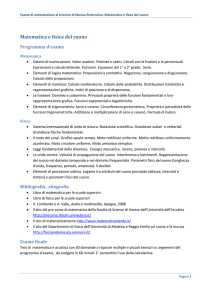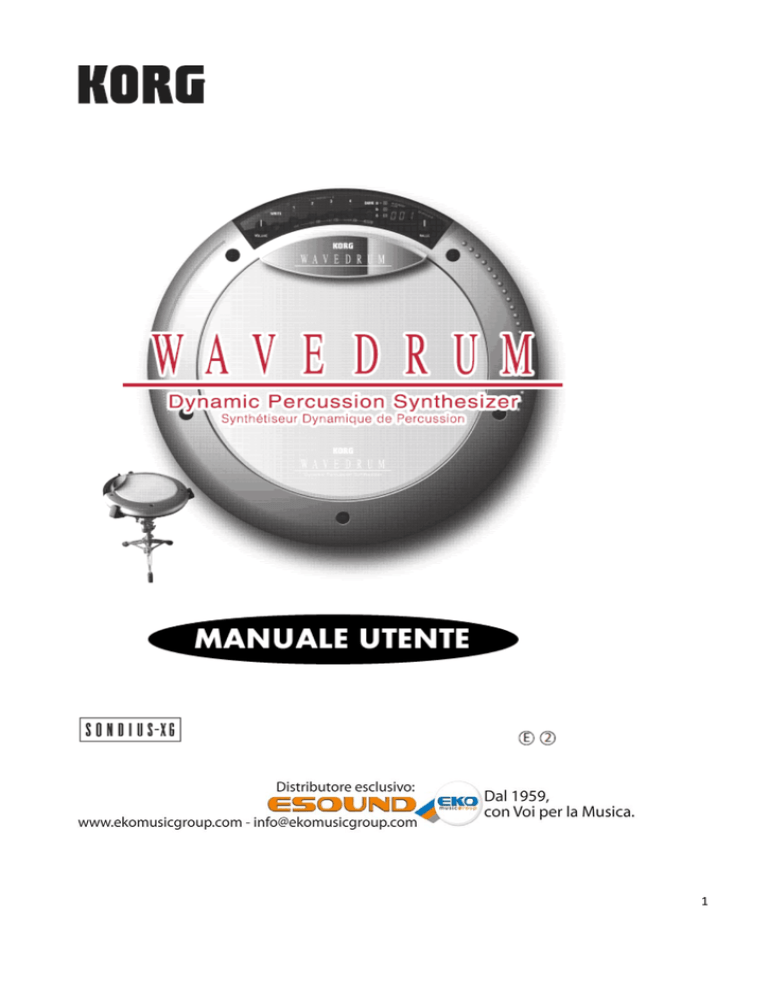
1 Grazie per aver acquistato il WAVEDRUM.
Per ottenere il meglio dallo strumento ti
invitiamo a leggere attentamente questo
manuale.
Posizionamento
Evitare di collocare l’unità:
• All’esposizione diretta della luce solare
• In luoghi soggetti a forti sbalzi di temperatura o
molto umidi
• In ambienti molto sporchi o polverosi
• Su superfici sottoposte a forti vibrazioni
• In prossimità di campi magnetici (monitor, casse
acustiche etc.)
Alimentazione
Collegare l’adattatore AC fornito di serie alla
presa di corrente elettrica. L’adattatore non deve
essere usato su reti elettriche con tensioni diverse
per le quali ne è stato previsto l’utilizzo.
Interferenza con altri apparecchi elettrici
Radio e televisori posizionati in prossimità del
dispositivo potrebbero subire interferenze di
natura elettromagnetica. Si consiglia quindi di
utilizzare l’unità ad una distanza ragionevole dai
suddetti apparecchi.
Maneggiare con cura
Non usare eccessiva forza con i tasti ed i controlli
per evitare rotture accidentali.
Pulizia
Usare un panno asciutto e morbido per eliminare
la polvere e la sporcizia dalla superficie. Evitare in
ogni caso l’utilizzo di soluzioni liquide come il
benzene, solventi chimici o prodotti infiammabili.
Marchio CE per gli Standard Europei
Il marchio CE, presente sugli apparati elettrici ed
elettronici dell’azienda fino al 31 Dicembre del
1996, dimostra la conformità alle Direttive EMC
(89/336/EEC) e CE (93/68/EEC). Inoltre, il
marchio CE presente sui prodotti dopo il 1°
Gennaio 1997 dimostra la conformità alle
Direttive EMC (89/336/ EEC), CE (93/68/EEC) e
quella relativa ai dispositivi a basso voltaggio
(73/23/EEC). Infine, il marchio CE presente sugli
apparati a batteria, ne attesta la conformità alle
direttive EMC (89/336/EEC) e CE(93/68/EEC).
NOTA IMPORTANTE PER L’UTENTE
Il presente dispositivo è stato prodotto ed
assemblato nel rispetto delle normative relative
alle specifiche tecniche ed al voltaggio richiesto
dal paese nel quale è commercializzato, e nel
quale ne è quindi previsto l’uso. Nel caso abbiate
acquistato il prodotto via internet, per posta e/o
per telefono, è necessario verificare che il
prodotto risponda alle caratteristiche tecniche e di
sicurezza richieste dal paese nel quale si risiede.
ATTENZIONE: L’utilizzo del prodotto in un paese
diverso dal quale ne è previsto l’uso potrebbe
risultare pericoloso, e potrebbe rendere nulli i
diritti dell’acquirente sulla garanzia offerta dal
produttore o dal distributore. Nel caso l’utente
decida di avvalersi della garanzia, sarà
necessario produrre la ricevuta e/o la fattura
d’acquisto
che
dimostrano
l’avvenuta
transazione.
Conservare il manuale
Conservare il manuale per qualsiasi riferimento
futuro.
Non introdurre nulla nell’unità
Evitare di appoggiare sopra, o nelle immediate
vicinanze, qualsiasi contenitore con liquidi
(bicchieri, bottiglie etc.). Se del liquido dovesse
penetrare
all’interno
dell’unità
potrebbe
danneggiare irrimediabilmente il dispositivo,
innescare un incendio od indurre uno shock
elettrico. Non introdurre oggetti metallici all’interno
dell’unità. Qualora ciò dovesse verificarsi
accidentalmente, disconnettere immediatamente
l’adattatore dalla presa di corrente elettrica, e
contattare il più vicino distributore Korg oppure il
negozio dove è stato effettuato l’acquisto.
2 Precauzioni d’uso
Ogni singolo WAVEDRUM può suonare in
modo differente rispetto ad un altro: in base
alla pelle montata, per come è intonata e/o
percossa, e per come lo strumento viene
mantenuto.
Non collocare oggetti pesanti sulla pelle
per lungo tempo
Se una pressione costante viene applicata
prolungatamente
sulla
superficie
del
Wavedrum potremmo danneggiare e/o
deformare i sensori e il cuscino in gomma
compromettendo così la risposta dello
strumento.
Feedback
Il sensore integrato capta le vibrazioni che si
verificano quando colpisci la pelle o il bordo
del WAVEDRUM con le bacchette o le mani.
In alcuni casi, il WAVEDRUM si comporta
come un microfono e quindi capta il suono
proveniente da diffusori posizionati in
vicinanza. Ciò accade in particolar modo
quando si ascolta il WAVEDRUM tramite un
impianto audio potente. In sostanza, il suono
del WAVEDRUM diffuso dall’impianto audio
ritorna al WAVEDRUM attraverso le
vibrazioni trasmesse dal pavimento, dallo
stand, o direttamente dall’aria. Se queste
vibrazioni arrivano al WAVEDRUM per poi
ritornare all’impianto audio si potrebbe
verificare un feedback, un suono continuo e
incontrollabile, che in casi estremi potrebbe
arrivare a danneggiare l’impianto audio. Per
evitare questo, quando si potrebbe essere
soggetti a questo tipo di problema, basterà
provvedere come si è soliti fare con il
classico feedback dei microfoni.
Gestione dei dati
Malfunzionamenti inaspettati possono dar
vita alla perdita di dati della memoria. Korg
non accetta responsabilità per eventuali
perdite di dati e/o danneggiamenti in cui
potresti incorrere a causa tua o di terzi.
3 Introduzione
Caratteristiche principali
Tecnologia di sintesi rivoluzionaria
WAVEDRUM genera il suono captando il
colpo inferto sulla pelle o sul sensore del
bordo, per poi processare e tradurre in suono
questi dati di controllo generati attraverso una
sintesi sonora basata su DSP (Digital Signal
Processor) al fine di creare sonorità uniche.
Allo stesso tempo una sorgente PCM viene
riprodotta utilizzando il tuo colpo come
trigger. Mediante la combinazione di questi
metodi, il WAVEDRUM produce una ricca
varietà di suoni percussivi con un’espressività
senza precedenti per le tue esibizioni live.
Attraverso i minimi movimenti delle dita o
delle mani, per colpire, sfregare o graffiare la
pelle del WAVEDRUM, oppure suonandolo
con una bacchetta, un mallet, o una spazzola
potrai ottenere un’elevata espressività, una
dinamica incredibile in grado di competere
con percussioni e batterie acustiche.
Suoni unici generati da 36 algoritmi
Il WAVEDRUM sfrutta una tecnologia DSP
per ricreare varie modalità di sintesi sonora
(analogica, additiva, non-lineare e physical
modeling), per poi combinarli insieme al fine
di generare un suono. Alcune di queste
combinazioni sono dette algoritmi. 36 sono gli
algoritmi
disponibili
nel
WAVEDRUM
suddivisi in single-size e double-size.
L’unione di questi algoritmi da vita a suoni
completamente
nuovi
che
solo
il
WAVEDRUM può riprodurre.
200 strumenti PCM per pelle e bordo
Gli strumenti PCM aggiungono una ricca
tavolozza sonora accoppiati agli algoritmi. I
Program che utilizzano un algoritmo singlesize
ti
permetteranno
di
assegnare
liberamente un algoritmo e un suono PCM
alla pelle e al bordo, per ottenere un’ampia
gamma di suoni. I Program che invece
utilizzano gli algoritmi double-size sono
ottimizzati per simulare gli strumenti acustici
come rullanti, djembe, cajon; insieme
all’algoritmo, questi program analizzano in
tempo reale la tua performance, e basano su
di essa il controllo dello strumento PCM per
ricreare una risposta naturale, la quale non
sarebbe ottenibile con un generatore sonoro
PCM convenzionale.
I Program: 100 preset, 100 user
Ci sono 100 program preset in dotazione nei
quali troviamo combinazioni di percussioni,
batterie ed effetti sonori, che possono
comportarsi in modo unico e differente in
base alla tecnica adottata per suonare lo
strumento. I Program che modificherai
saranno salvabili nei 100 program utente
disponibili.
Live mode
Puoi salvare 12 program preferiti (4 per
ciascuno dei 3 banchi) richiamabili
velocemente dai 4 tasti numerati durante le
tue esibizioni.
100 loop
I 100 loop di accompagnamento disponibili
coprono numerosi generi musicali e ti
permettono di suonare anche da solo per
allenarti o in un’esibizione live.
AUX IN
Al connettore AUX IN potrai collegare una
qualsiasi sorgente sonora stereo line, come
un’altra WAVEDRUM, un lettore CD, un
modulo sonoro esterno, ecc..
Design leggero e compatto
Wavedrum è uno strumento comodo e
leggero studiato per l’uso in qualsiasi
situazione.
Puoi
appoggiartelo
sulle
ginocchia,
collocarlo su uno stand per
rullante, oppure suonarlo in piedi utilizzando
lo stand opzionale (Percussion Stand STWD) appositamente prodotto dalla Korg.
4 Parti del WAVEDRUM
5 Configurazione
Collegamenti audio
Prima di effettuare collegamenti con altre
apparecchiature ricordati di abbassare al
minimo il volume e di spegnere tutti gli
strumenti.
Operazioni
azzardate
ed
effettuate
senza
cura
potrebbero
danneggiare il tuo sistema di diffusori e/o
causare danneggiamenti. Fai riferimento alla
pagina precedente per ciò che concerne il
diagramma dei collegamenti.
Collegare l’out a impianti audio o mixer
• Connetti alle uscite Jack L e R del
WAVEDRUM gli ingressi del tuo mixer o
amplificatore.
Se
vuoi
monitorare
attraverso le cuffie, collegale all’apposita
uscita. Il potenziometro di volume influirà
sia sull’uscita Jack, sia su quella cuffie.
Collega uno strumento esterno all’AUX in
• Puoi collegare l’ingresso stereo AUX alle
uscite di un secondo WAVEDRUM,
oppure alle uscite di altri strumenti audio.
Il suono ricevuto in ingresso arriverà sia
alle uscite Jack, sia all’uscita cuffie.
NOTA: Per poter sentire il suono
ricevuto dall’ingresso AUX, devi andare
in GLOBAL e impostare adeguatamente
il volume. Di base il volume dell’input è
impostato sullo 0.
Accensione
Collegamento dell’alimentatore
1
Assicurati che l’interruttore sia su
OFF.
2
Collega l’alimentatore fornito in
dotazione all’ingresso DC-In.
Utilizza
solo
ed
esclusivamente
l’alimentatore AC fornito in dotazione. L’uso
di altri adattatori potrebbe dar vita a
malfunzionamenti.
3. Collega l’adattatore alla presa di
corrente.
Assicurati che la presa provveda al corretto
voltaggio.
4. Per prevenire eventuali scollegamenti
indesiderati, assicurati di avvolgere il
cavo nell’apposito appiglio.
Accendere lo strumento
1
Assicurati che sia il Wavedrum sia
gli altri Strumenti a cui esso è collegato
siano spenti e con il volume a zero.
2
Accendi, se presente, lo strumento
collegato all’ingresso AUX IN.
3
Accendi il WAVEDRUM premendo
l’apposito interruttore.
Quando
accendi
il
WAVEDRUM,
assicurati che non vi sia alcun oggetto o le
tue mani sulla sua superficie. In questi
casi
WAVEDRUM
potrebbe
non
funzionare correttamente.
1
Accendi i diffusori o gli strumenti
ai quali il WAVEDRUM è collegato.
2
Regola il volume di ogni strumento,
per
poi
regolare
il
volume
del
WAVEDRUM. Se stai sfruttando l’ingresso
AUX IN, usa il mix level nelle impostazioni
GLOBAL per regolarne il settaggio di
volume.
Ci raccomandiamo di impostare il volume
adeguatamente, dato che eventuali picchi di
volume
ad
alto
livello
potrebbero
danneggiare l’impianto e anche il tuo udito.
Spegnere lo strumento
Completato ogni passaggio necessario,
come il salvataggio di un program che hai
modificato, potrai spegnere lo strumento.
Non spegnere mai lo strumento mentre stai
salvando dei dati, potresti danneggiare la
memoria.
1
Porta il volume a zero e poi spegni
ogni strumento collegato all’uscita del
WAVEDRUM.
2
Porta il potenziometro di volume
del WAVEDRUM tutto verso destra, per
poi premere l’interruttore on/off.
3
Spegni
l’eventuale
strumento
collegato all’AUX IN jack.
Montaggio del WAVEDRUM su uno stand
Il WAVEDRUM può essere montato su ogni
stand per rullante da 14” presente in
commercio. Per suonare il Wavedrum in
piedi, come una conga puoi utilizzare il
Percussion Stand ST-WD opzionale (venduto
a parte). Posiziona lo stand su una base
piana e stabile. Assicurati che i collegamenti
e l’alimentatore non ti creino problemi e non ti
siano di ingombro. Per ulteriori dettagli sul
montaggio, fai riferimento al manuale dello
stand.
6 Utilizzo
Tecniche esecutive
Il suono del WAVEDRUM risponderà alle più sottili sollecitazioni, al modo in cui colpirai, sfiorerai o
graffierai con le dita, le mani, bacchette, spazzole, ecc.. In più, risponderà in modo differente a seconda di
dove lo colpirai: centro della pelle, bordo, cerchio. Il WAVEDRUM produce un’espressività e un range
dinamico paragonabile ad una percussione acustica, rispondendo ad ogni modalità esecutiva: dalle
spazzolate leggere sulla pelle ai colpi più forti di rimshot. Alcuni dei Program simulano strumenti a
percussione tradizionali, altri invece producono differenti intonazioni ad ogni colpo; altri ti consentono di
suonare una frase melodica. Sei libero di usare numerose tecniche esecutive, dopo aver colpito la pelle
con le mani o una bacchetta, potrai ad esempio applicare un’ulteriore pressione sulla pelle, per controllare
l’intonazione o il tono del decadimento, oppure riprodurre ulteriori suoni premendo semplicemente la pelle,
senza doverla colpire nuovamente.
IMPORTANTE: Non colpite per nessun motivo il coperchio del sensore, o l’area del pannello di controllo.
Selezione
dei
Program
1. Mentre premi il tasto BANK/MODE, premi il pulsante 1. Questo selezionerà il modo LIVE, la
modalità da utilizzare quando vuoi suonare il WAVEDRUM. Il display indicherà LIU e il numero del
program
(00–99,
P00–P99).
Nota: Appena acceso lo strumento, il program assegnato al pulsante 1 sarà selezionato e pronto all’uso.
2. Premi BANK/MODE per cambiare banco. Ogni volta che premerai questo tasto, passerai di
banco in banco: a→b→c→a... L’indicatore alla destra del pulsante si illuminerà di conseguenza. Sul
display apparirà il nome del banco, oppure il numero del program in uso per il banco.
3. Premi uno dei tasti 1–4 per selezionare il Program da suonare. L’indicatore sottostante si
accenderà, e sul display apparirà il numero del program. Colpisci la pelle o il bordo per caricare il
program.
4. Per caricare un Program da un banco diverso, ripeti i passaggi 2 e 3.
Nota: Il WAVEDRUM contiene anche dei loop, delle frasi ritmiche di batteria utilizzabili come base per
le performance o l’allenamento. Vedi i capitoli dedicati per capirne il funzionamento.
Suonare tutti i program consecutivamente
• Quando sul display è presente il numero del program, ruota il potenziometro VALUE per passare
in rassegna tutti i prgram (00–99, P00–P99). Quando un Program è stato cambiato, apparirà un
punto decimale (rosso) sulla destra del numero. Per tornare al Program originale, premi il tasto
corrispondente alla luce accesa.
Riguardo ai Program
Il WAVEDRUM dispone di cento program utente (00-99) e cento preset (P00-P99). I program utente sono
usabili per salvare i program da te editati. Non puoi invece sovrascrivere i preset. Di base i program utente
contengono gli stessi suoni dei preset.
7 Assegnare Program ai tasti 1-4
Puoi assegnare i tuoi program favoriti ai tasti 1–4. Disporrai in totale di 12 locazioni program (da 1 a 4 per i
banchi
a,
b
e
c)
richiamabili
velocemente.
1. Selezione del banco e del tasto di assegnazione.
Ecco un esempio su come assegnare un program al tasto 1 del banco “A”. Premi BANK/MODE per selezionare
il banco “A”, poi premi il tasto “1”.
1
Ruota il potenziometro VALUE per selezionare il program da assegnare al tasto/banco.
2
Premi WRITE. L’indicatore sopra al tasto comincerà a lampeggiare. Anche il display
lampeggerà indicando il banco e il tasto di assegnazione (a-1) insieme al numero di program.
3
Premi nuovamente WRITE per completare l’assegnazione.
Se decidi di non procedere all’assegnazione, premi un tasto qualsiasi eccetto “Write”.
8 Editing
Modificando un Program potrai variarlo per farlo
più consono al tuo modo di suonare lo strumento,
o trasformarlo radicalmente per creare un suono
completamente nuovo. Ad esempio, potrai variare
l’intonazione, il tempo di decadimento per
adattarlo ad un brano o alla tua performance,
oppure potrai selezionare il modo in cui colpi
differenti influenzeranno volume o tono. Potrai
inoltre variare gli effetti di riverbero e delay.
Intervenendo sui parametri di un algoritmo potrai
effettuare modifiche più dettagliate sul suono. Ad
esempio, utilizzando lo stesso algoritmo potrai
applicare numerose variazioni non disponibili su
una percussione tradizionale: come il cambio
virtuale della superficie (head) da pelle a metallo.
Puoi anche cambiare l’algoritmo stesso oppure
scegliere un differente strumento PCM per
ricreare un suono da zero. Questo processo si
definisce “Editing”, che nel Wavedrum si esegue
nella modalità Editing che ci apprestiamo ad
illustrarvi.
Procedure basilari di Editing
Nota: Per modificare un Program, devi prima
selezionarne uno da editare in modalità Live.
1. Selezione modalità Editing desiderata.
Edit 1: Mantieni premuto BANK/MODE e
premi contemporaneamente “2”. Il display
indicherà “Ed1” per alcuni secondi. Nel
modo Edit 1 puoi variare parametri come
intonazione, decadimento, livello, curva
dinamica ed effetti (riverbero e delay), e in
più selezionare l’algoritmo e lo strumento
PCM.
Edit 2: Mantieni premuto BANK/MODE e
premi contemporaneamente il tasto “3”. Il
display indicherà “Ed2” per alcuni secondi.
Nel modo Edit 2 puoi intervenire
sull’algoritmo.
Global: Mantieni premuto BANK/MODE e
premi contemporaneamente il tasto “4”. Il
display indicherà GLb per alcuni secondi.
Nel modo Global puoi varie il pan,
riprodurre i loop, e calibrare il
WAVEDRUM.
Nota: In Edit 1 e 2 intervieni individualmente sul
program. In Global applicherai invece dei settaggi
che influenzeranno tutto il WAVEDRUM. Per i
dettagli su ciascun modo di editing fai riferimento
ai capitoli dedicati. Gli indicatori [E1], [E2], o [G]
sulla
destra
del
tasto
BANK/MODE
lampeggeranno quando selezionati.
Selezionando l’Edit mode 1 o 2, il display
mosterà la dicitura “Ed1” o “Ed2”, per poi
indicare la pagina di editing corrente.
In Global mode, il display indicherà GLb,
e segnalerà il parametro selezionato.
2. Selezione della pagina di editing.
Premi BANK/MODE. Premi il pulsante
fino a quando ti appare la pagina
desiderata. In alternativa, puoi usare il
potenziometro VALUE per selezionare
la pagina.
Ad esempio, se premi BANK/MODE in
modalità Edit 1, le pagine di editing che si
susseguiranno saranno: Tune ( tun) →
Decay ( dcY) → Level ( LEU) → ....
3. Premi uno dei tasti da 1 a 4 per
selezionare
il
parametro
da
modificare.
L’indicatore sotto il tasto si illuminerà. Sul
display apparirà il nome del parametro
seguito dal valore.
Nota: Nel caso in cui un altro tasto (1-4)
lampeggiasse, significa che il valore del
parametro è stato modificato.
4. Ruota il potenziometro VALUE per
variare il valore. Il valore indicato sul
display cambierà, e il punto decimale sulla
destra dello stesso si illuminerà, per
spegnersi nel caso in cui tu tornassi sul
valore originale.
1
Per modificare il parametro di
un’altra
pagina,
premi
il
tasto
BANK/MODE come descritto nel 2°
passaggio. Poi modifica il parametro
come illustrato nei passi 3 e 4.
2
Per
mantenere
le
modifiche
impostate devi ovviamente salvarle. Vedi
la prossima pagina.
Nota: Se torni al modo Live senza salvare le
modifiche, l’indicatore del tasto selezionato (1-4)
lampeggerà, e si illuminerà il punto decimale alla
destra del display. Questo indica che il program non
è stato salvato in seguito a una modifica.
9 Salvare le modifiche effettuate
Parametri di Editing importanti
Per utilizzare in futuro il program che hai
modificato dovrai salvarlo. Una volta editato
un program, spegnendo o caricando un altro
suono, le modifiche effettuate andranno
perse. Lo stesso vale per le impostazioni
della modalità Global. Quindi ricordati di
effettuare la procedura di salvataggio per
poter così usufruire delle modifiche effettuate
in un secondo tempo. Importante: non
spegnere mai lo strumento durante la fase di
salvataggio.
Salvataggio di un Program
Questa operazione salva tutte le modifiche
delle modalità di editing Edit 1 ed Edit 2
applicate sul program in uso.
Intonazione e Decadimento
Edit 1 – Tune (tun): Qui potrai modificare
il pitch. A seconda dell’algoritmo in uso,
l’intonazione può variare a step di
semitono, oppure in stile “glissato”.
L’intonazione interviene sulle vibrazioni
della pelle, oppure sulle risonanze del
corpo. Per quegli algoritmi dove vi sono
particolari funzionalità del pitch, queste
sono descritte separatamente per ciascun
algoritmo. Per gli strumenti PCM, puoi
modificare l’intonazione a step di semitoni
all’interno di un range di 4 ottave (up e
down).
1. In modo Edit 1 o Edit 2, premi WRITE
Il tasto WRITE lampeggerà, e il numero
di destinazione/program sul quale andrai
a salvare (00-99) lampeggerà sul
display. Come detto, non potrai salvare
sui preset da P00 a P99.
2. Ruota il potenziometro VALUE per
selezionare
l’User
Program
di
destinazione.
Nota: Salvando un Program, il
contenuto di quello sul quale andrai a
salvarlo
verrà
ovviamente
perso/sovrascritto.
3. Premi nuovamente WRITE; il program
sarà salvato, per poi tornare al modo
Live. Se cambi idea e non vuoi salvarlo,
premi un tasto qualsiasi eccetto WRITE.
Una volta salvato, il tasto sul quale il
Program modificato era assegnato verrà
automaticamente riassegnato al nuovo
program (Number) salvato.
Salvataggio delle impostazioni Global
Con questa operazione salverai tutte le
impostazioni Global.
1
In modo Global, premi il tasto
WRITE;
il
display
comincerà
a
lampeggiare.
2
Premi nuovamente WRITE per
salvare le impostazioni.
Se decidi di non procedere al salvataggio,
premi un tasto qualsiasi eccetto “Write”.
Edit 1 – Decay (dcY): Qui potrai intervenire
sul tempo di durata del suono. Come
avviene per il parametro Tune visto in
precedenza, in alcuni casi il parametro di
decay agirà sulle vibrazioni della pelle, o
sulle risonanze del fusto.
Per quegli algoritmi dove vi sono particolari
funzionalità del parametro decay, queste
sono descritte separatamente per ciascun
algoritmo.
Volume e Pan della pelle e del bordo
Edit 1 – Level ( LEU): Questo regola il
bilanciamento di volume tra pelle e bordo.
Edit 1 – Pan ( Pan): interviene sul
posizionamento L/R della pelle e del bordo.
Edit 2 – Pre EQ( Eq): Qui potrai
selezionare l’EQ/amp appropriato, a
seconda di ciò che stai usando per
percuotere lo strumento: mani o bacchette.
Riverbero e Delay
Edit 1 – Reverb ( rEb): Qui puoi regolare il
riverbero applicato, intervenendo sul tipo di
riverbero e sull’intensità.
Edit 1 – Delay ( dLy): Qui regoli il delay
applicato, intervenendo su tempo di delay e
intensità.
Algoritmi
Il WAVEDRUM implementa varie tipologie di
sintesi software, incluse analogica, additiva,
non lineare e a modelli fisici. Questi metodi
vengono combinati e il risultato viene poi
processato. Il risultato si chiama algoritmo.
36 sono gli algoritmi disponibili nel
WAVEDRUM. Un algoritmo raccoglie gli
elementi che determinano il suono di uno
strumento, per poi combinarli in vari modi.
Ciò significa che quando una sorgente (ad
10 esempio, il suono di una pelle percossa)
passa attraverso un algoritmo, lo stesso lo
trasformerà in un suono in uscita dal
WAVEDRUM. Tramutandolo ad esempio in
un suono di un rullante, di un campanaccio,
e così via. Ogni algoritmo è costituito da
elementi differenti che determinano il suono
in vari modi. Ogni elemento è espresso in
“quantità” (grande/piccolo, lungo/corto, positivo/negativo), come avviene per la
grandezza del corpo di una chitarra, la
profondità del fusto di un rullante, la
lunghezza di una canna, o la densità di un
oggetto di metallo. Queste quantità sono
variabili sintetizzando il suono di uno
strumento o di altri oggetti atti alla
produzione di suoni che magari addirittura
non esistono. Gli algoritmi del WAVEDRUM
differiscono nella struttura a seconda del
tipo: Single-Size, Double Size.
11 12 Struttura di un Program Single-Size
Gli algoritmi Single-size impiegano due algoritmi per ciascun program. Uno per la pelle e l’altro
per il bordo del WAVEDRUM. Questi algoritmi ti consentono di utilizzare un suono PCM per la
pelle e uno per il bordo. Sei libero di assegnare queste 4 sorgenti sonore e di modificarne i
parametri per creare un vasto numero di suoni, dai più tradizionali a quelli più innovativi, anche
non percussivi. Il flusso del segnale ha inizio quando colpisci la pelle del WAVEDRUM. Il segnale
audio del colpo entra nell’algoritmo assegnato alla pelle, per poi esser processato dal DSP ed
inviato al mixer. Nello stesso tempo, il segnale audio del colpo viene impiegato per riprodurre il
suono dello strumento PCM, anch’esso indirizzato al mixer. A monte di tutto vi è un Eq, prima
che il segnale audio entri nell’algoritmo; questo per consentirti di impostarlo a tuo piacimento in
base a come stai suonando il Wavedrum, se con le mani o con le bacchette. Puoi variare la curva
di risposta dinamica prima che il segnale arrivi a riprodurre il suono PCM, per decidere quindi
come questo risponderà ai colpi inferti; in sostanza il modo in cui influenzerai mediante la
dinamica il volume e il tono dello strumento PCM. Ad esempio, potrai impostare questo
parametro in modo che un leggero colpo vada a riprodurre solo il suono processato dal DSP, e
che il suono dello strumento PCM si aggiunga solamente quando aumenterai gradualmente la
forza dei tuoi colpi. Quando colpisci il bordo, il flusso del segnale è simile a quello della pelle. Il
segnale audio viene processato dall’algoritmo assegnato al bordo e dal PCM, per poi arrivare al
mixer. In più, potrai intervenire sulla risposta degli algoritmi degli strumenti PCM applicando
un’ulteriore pressione alla pelle. La risposta dinamica di questa pressione può essere anch’essa
variata a piacimento per intervenire dinamicamente su volume e intonazione. Ciò è utile per
intervenire sullo strumento in base alla pressione che andrai ad applicare. Ad esempio, potrai
impostare la pressione affinché azzittisca il suono processato dal DSP mentre quello PCM viene
riprodotto. Il volume e il pan di ogni singolo segnale audio vengono modificati nel mixer, per poi
arrivare agli effetti di riverbero e delay e, successivamente, in uscita.
Struttura di un Program Doule-Size
Gli algoritmi Double.Size sono particolarmente indicati per riprodurre strumenti acustici. Per questo
motivo, due strumenti PCM separati vengono assegnati rispettivamente a pelle e bordo, pur
essendo combinati in un unico risultato. Insieme all’algoritmo, la tua esibizione viene analizzata in
tempo reale e utilizzata per controllare e riprodurre i suoni PCM. Questo si traduce in una risposta
naturale, simile ad una percussione o un pezzo di batteria acustici, che come saprete sono
difficilmente avvicinabili nel dettaglio con i moduli sonori PCM tradizionali. I Program che usano
algoritmi double-size dispongono di un unico e solo algoritmo. Questo algoritmo riceve input sia
dalla pelle, sia dal bordo. Da quando lo strumento PCM viene legato all’algoritmo, questo non sarà
specificabile indipendentemente. Il flusso del segnale parte quando colpisci anello o pelle e arriva
all’algoritmo, per poi essere processato dal DSP e inviato al mixer. Allo stesso tempo, il segnale
viene analizzato per generare il trigger per il suono PCM adeguato.
Lo strumento PCM produce un suono in base a questo trigger, per poi farlo arrivare alla sezione
mixer. Per la pelle disporrai di un Eq a monte dell’algoritmo. Puoi inoltre sfruttare la pressione
sulla pelle per controllare volume e intonazione dell’algoritmo e del suono PCM, così come puoi
variare la risposta dinamica. Il volume e il pan vengono modificati e inviati al mixer, per poi arrivare
agli effetti di riverbero e delay e, successivamente, in uscita.
Edit 1 – Selezione dell’algoritmo ( ALG): Qui selezioni l’algoritmo.
Edit
2
–
Algoritmo
della
pelle
1,
2
(
H.
I4,
Edit 2 – Algoritmo del bordo 1, 2 ( r. I4, r. 58): Regolano i parametri degli algoritmi.
H.
58),
Ingresso audio e riproduzione dei loop
L’audio del program, il segnale audio in ingresso dall’AUX e l’audio del loop vengono combinati e
inviati all’uscita del WAVEDRUM.
Global – Common ( Co ): Qui puoi impostare il pan, seguito dall’effetto delay e dal volume per il
segnale dell’ingresso Aux. Qui selezioni il loop, ne avvii la riproduzione e ne controlli il volume.
13 Lista dei Parametri
Edit 1 (Ed |)
Per i dettagli su come accedere ai parametri, fai riferimento al capitolo “Procedure basilari di
Editing” (pagina 9). *Nell’elenco a seguire, “S” e “D” indicano rispettivamente gli algoritmi singlesize e double-size. I parametri disponibili varieranno in base alla pagina di Editing. L’algoritmo
selezionato (ALG) può essere single-size (da 01 a 26), o double-size (da 27 a 36). Fatta
eccezione per la pagina di Editing 10, quella del Riverbero (rEU) e quella 11, dedicata al Delay
(dLY). Quado incontrerai questo simbolo “--- ” il parametro non sarà editabile.
Pagina
Parametro
1.Tune
(tun)
2.Decay
(dcY)
3.Level
(LeU)
4.Pan
(Pan)
5.Algoritmo
(ALG)
6.Dinamica
Tasto 1
Tasto 2
Tasto 3
Tasto 4
hd.A000. . .100
S*:Specifica
l’intonazione
dell’algoritmo della
pelle.
D*: Specifica
l’intonazione
dell’algoritmo.
hd.A
000…100
S*: impostazione del
decay
per
l’algoritmo
della
pelle.
D*: impostazione di
decay per l’algoritmo
della pelle.
hd.A
000…100
S*: impostazione di
volume
per
l’algoritmo
della
pelle.
D*: impostazione di
volume
per
l’algoritmo
della
pelle.
hd.
AL50…r50
S*:
impostazione
pan per l’algoritmo
della
pelle.
D*: Specifica il pan
per l’algoritmo.
hd.
A01…36
Selezione
dell’algoritmo.
01...26:
Algoritmo
Single-size per la
pelle.
27...36: Double-size.
hd.P
-24…24
S*:Specifica
l’intonazione
del
suono PCM della
pelle in semitoni
(100 cents). Il range
è di +/-2 ottave.
D*: --hd.P
-99…99
S*:
impostazione
della durata per il
suono PCM della
pelle.
D*: ---
r.A
000…100
S*:
Specifica
l’intonazione
dell’algoritmo
assegnato al bordo.
D*: --r.A
000…100
S*:
impostazione
della durata per
l’algoritmo del bordo.
D*: ---
r.P
-24…24
S*:
Specifica
l’intonazione
del
suono
PCM
del
bordo in semitoni
(100 cents). Il range
è di +/-2 ottave.
D*: --r.P
-99…99
S*: impostazione di
durata per il suono
PCM
del
bordo.
D*: --
hd.P
000…100
S*: impostazione di
volume per il suono
PCM della pelle.
D*: ---
r.A
000…100
S*: impostazione di
volume
per
l’algoritmo del bordo.
D*: ---
r.P
000…100
S*: impostazione di
volume per il suono
PCM
del
bordo.
D*: --
hd.
PL50…r50
S*:
impostazione
pan per il suono
PCM della pelle.
D*: ---
r.AL
50…r50
S*:
impostazione
pan per l’algoritmo
del bordo. D*: ---
r.PL
50…r50
S*: impostazione pan
per il suono PCM del
bordo.
D*: --
hd.P 001. . . 100
S*: Seleziona lo
strumento PCM per
la
pelle.
D*: ---
r.A
01…25
S*: Seleziona un
algoritmo single-side
per il bordo. Non è
selezionabile il “26
1812”. Questo sara
selezionabile solo se
scegli un single-side
per
la
pelle.
D*: ---
r.
P001…100
S*:
Seleziona
lo
strumento PCM per il
bordo.
---
S*: Seleziona la curva
di intervento con la
---
r.P0. . . 9
S*: Seleziona la curva
14 quale la forza del colpo
sulla pelle agirà sul
volume e sul tono del
suono PCM assegnato
alla
pelle.
(Vedi
illustrazione a seguire)
D*: ---
(U.Cr)
7.Pressione
Curva
(P.Cr)
hd.
A0…5
Seleziona la curva di
intervento con la
quale la pressione
sulla pelle agirà sul
volume e sul tono
dell’algoritmo. (Vedi
illustrazione
a
seguire)
8.Pressione
Tono
(P.Tn)
---
9.Pressione
(P.dc)
---
00…10
10.Rivebero Typ
Tipo di riverbero. 00:
(dcY)
11. Delay
(dcY)
Off, 01: Slap, 02:
Spring1,
03:
Spring2, 04: Plate,
05: Garage, 06:
Chamber,
07:
Canyon, 08: Room,
09: Studio, 10: Hall
Ti
000...200
Specifica il tempo di
delay a step di 0.01
secondi, fino a max
2 secondi.
di intervento con la
quale la forza del colpo
sul bordo agirà sul
volume e sul tono del
suono
PCM.
(Vedi
illustrazione a seguire)
D*: ---
h d. P0…5
S*:
Seleziona la
curva di intervento
con la quale la
pressione sulla pelle
agirà sul volume e
sul tono del suono
PCM assegnato alla
pelle.
(Vedi
illustrazione
a
seguire)
D*: --hd.P-12. . .12
S*: Specifica come
l’intonazione del
suono PCM della
pelle verrà
controllato dalla
pressione. Puoi
specificare il numero
di semitoni (+/-1
ottava) per il
cambiamento di
pitch che avrà
origine quando
colpisci la pelle. D*: -hd.P-50. . . 50S*:
Specifica come il
decadimento del
suono PCM della
pelle verrà
controllato dalla
pressione. Questa
impostazione decide
il cambiamento
prodotto dalla
massima pressione
sulla pelle. D*: --baL
000…100
Quantifica l’effetto.
---
r
P0…5
S*:
Seleziona
la
curva di intervento
con la quale la
pressione sulla pelle
agirà sul volume e
sul tono del suono
PCM assegnato al
bordo.
(Vedi
illustrazione
a
seguire) D*: ---
---
r.P-12. . .12
S*: Specifica come
l’intonazione del
suono PCM del
bordo verrà
controllato dalla
pressione. Puoi
specificare il numero
di semitoni (+/-1
ottava) per il
cambiamento di pitch
che avrà origine
quando colpisci la
pelle.D*: ---
---
r.P-50. . . 50S*:
Specifica come il
decadimento del
suono PCM del
bordo verrà
controllato dalla
pressione. Questa
impostazione decide
il cambiamento
prodotto dalla
massima pressione
sulla pelle. D*: --HdP
000…100
Interviene
sull’attenuazione
delle alte frequenze.
baL
000…100
Quantifica l’effetto.
Fb
00…99
Imposta il valore del
Feedback
dEp
00…90
interviene
sulla
durata del riverbero
HdP
000…100
Interviene
sull’attenuazione
delle alte frequenze.
15 Edit 2 ( Ed2)
Per i dettagli su come accedere ai parametri, fai riferimento al capitolo “Procedure basilari di
Editing” (pagina 9). *Nell’elenco a seguire, “S” e “D” indicano rispettivamente gli algoritmi singlesize e double-size. I parametri disponibili varieranno in base alla pagina di Editing. L’algoritmo
selezionato (ALG) può essere single-size (da 01 a 26), o double-size (da 27 a 36). I parametri
dipendono dall’algoritmo selezionato, così come i range dei valori. Per ulteriori informazioni in
merito leggi la descrizione dettagliata degli algoritmi.
Pagina
Parametro
1.Pre EQ
(Eq)
2.Algoritmo
Pelle
(H.14)
3.Algoritmo
N°2 Pelle
(H.14)
4.Algoritmo
bordo
(r.14)
5.Algoritmo
N°2 bordo
(r.58)
Tasto 1
Tasto 2
Tasto 3
Tasto 4
tyP
H-H…5-n
------Puoi specificare se stai usando la mano o le bacchette per suonare il WAVEDRUM. Per il
bordo, puoi scegliere settaggi appropriati allo strofinamento delle parti zigrinate. Questa
impostazione utilizza l’EQ della pelle e l’amp del bordo per controllare il segnale di trigger
inviato all’algoritmo. Scegli tra una di queste 5 combinazioni in base a come stai suonando il
WAVEDRUM. H-H: Se usi le mani sia per il bordo, sia sulla pelle. H-S: Se usi le mani per la
pelle, la bacchetta per il bordo. S-S: Se usi per entrambi le bacchette. H-n: Se usi le mani
per la pelle, le nocche per il bordo. S-n: bacchetta per la pelle, nocche per il bordo.
ATTENZIONE: Se selezioni H-H, colpendo il bordo con una bacchetta avrai un volume molto alto.
hd1 *
hd2 *
hd3 *
hd4 *
S*: Modifica i parametri 1–4 degli algoritmi single-size assegnati alla pelle.
D*: Modifica i parametri 1–4 degli algoritmi double-size.
Hd5 *
Hd6 *
Hd7 *
Hd8 *
S*: Modifica i parametri 5–8 degli algoritmi single-size assegnati alla pelle.
D*: Modifica i parametri 5–8 degli algoritmi double-size.
r1*
r2*
r3*
r4*
S*: Modifica i parametri 1–4 degli algoritmi single-size assegnati al bordo.
D*: ---
r5*
r6*
r7*
r8*
S*: Modifica i parametri 5–8 degli algoritmi single-size assegnati al bordo.
D*: ---
16 Global ( GLb)
Per i dettagli su come accedere ai parametri, fai riferimento al capitolo “Procedure basilari di
Editing” (pagina 9).
Pagina
Parametro
1. Common
( Co n)
2. Head
Calibration
( H. ca )
3. Rim
Calibration
( r. ca )
4. Pressure
Calibration
( P. ca )
Tasto 1
Tasto 2
Tasto 3
Tasto 4
Pan L 50…r 5 0
Specifica il pan
seguito dal Delay.
(Default Value:
0)
A . l n 000…100
Specifica il
bilanciamento di
volume
dell’ingresso AuxIn.
(Default Value:
0)
LoP 001…100
Seleziona la frase
loop da riprodurre
(Default Value:
0)
Lo 0 00…100
Il segnale di
controllo
corrispondente al
colpo sulla pelle
viene attenuato
quando scende
sotto una certa
soglia qui
impostabile.
(See page 29).
(Default Value:
7)
Lo 0 00. . .100
Il segnale di
controllo
corrispondente al
colpo sul bordo
viene attenuato
quando scende
sotto una certa
soglia qui
impostabile.
(Default Value:
7)
UaL 0 00…100
Indica il valore
attuale del sensore
di pressione.
Applicando
pressione sulla
pelle, verifichi i
valori minimi e
massimi per poi
regolarli, se
necessario, tramite
i parametri “P.L o”
e “P.H i”
SEn 00 0…100
Specifica la
risposta dinamica
al colpo utilizzata
per controllare il
suono PCM della
pelle, o il PCM di
un algoritmo
doublesize.
(Default Value:
20)
---
PLy, o
FF/000…100
Riproduce le frasi
loop. Play e Stop si
alternano quando
premi questo tasto.
Mentre il loop è in
play, puoi regolare
il volume con
VALUE.
(Default Value:
off/38)
---
SEn 00 0. . .100
Specifica la
risposta dinamica
al colpo utilizzata
per controllare il
suono PCM del
bordo.
(Default Value:
20)
---
---
P.Lo 00…9 9
Specifica il valore
minimo di
pressione
interpretabile dal
sensore della pelle.
(Default Value:
5)
P.Hi 001…100
Specifica il valore
massimo di
pressione
interpretabile dal
sensore della pelle.
(Default Value:
100)
---
17 Regolare il volume della sorgente collegata al connettore AUX IN
1. Collega l’eventuale strumento esterno all’ingresso Aux In del WAVEDRUM.
2. Tieni premuto il tasto BANK/MODE e premi contemporaneamente “4” per accedere al modo
Global.
3. Premi il tasto BANK/MODE più volte fino a quando sul display compare la scritta “Con”
(Common).
4. Premi il tasto 2 affinché sul display appaia “A. I n” seguito dal relativo valore.
5. Utilizza i controlli dello strumento esterno collegato in ingresso e il mix level del WAVEDRUM
per regolare il volume. Ruota il potenziometro VALUE per controllare il bilanciamento tra i volumi
delle due sorgenti mediante il parametro Mix Level.
Note: Aumenta il volume dell’Aux In solamente quando lo utilizzi. Puoi salvare il settaggio
premendo due volte il tasto WRITE.
Riprodurre un loop del WAVEDRUM
1. Tieni premuto il tasto BANK/MODE e premi contemporaneamente “4” per accedere al modo
Global.
2. Premi il tasto BANK/MODE più volte fino a quando sul display compare la scritta “Con”
(Common).
3. Premi il tasto 4. Il loop sara riprodotto. Il tasto 4 funziona come Play (PLy) e Stop (oFF).
4. Per regolare il volume, ruota il potenziometro VALUE quando il tasto “4” è selezionato.
5. Per cambiare il loop, premi “3”. Sul display apparirà la scritta “LoP” e ruotando il potenziometro
VALUE cambierai il Loop.
• Se vuoi suonare più program sopra il loop in riproduzione, premi contemporaneamente i tasti
BANK/MODE e “1” per entrare nel modo Live. Ora puoi cambiare il Program. Per interrompere la
riproduzione del loop premi contemporaneamente BANK/MODE e “4” (Global Mode), poi premi
nuovamente “4” nella pagina Co (Common).
note: Non puoi cambiare la velocità dei loop riprodotti.
Algoritmi Single-size
Tune (Default Value), Decay (Default Value) Parameter#: Parameter Name Value Min...Max
(Default Value)
01 Udu
Questo algoritmo ricrea il suono di un vaso di ceramica percosso. Quando colpisci vicino al centro
della pelle, il suono simulerà il colpo dato in prossimità della bocca del vaso. La lunghezza della
risonanza viene controllata dal settaggio del decadimento e da quanto lasci le mani sulla pelle.
L’intonazione del suono della bocca è controllata dal pitch, ma premendo la pelle con una
determinata pressione questo verrà riprodotto come se la bocca del vaso venisse tappata. In
questo caso l’intonazione sarà inferiore di un’ottava. Aumentando o diminuendo la pressione potrai
ricreare una sorta di effetto vibrato. Tune (18), Decay (76)
hd1/rm1: Clang Pitch 000...100 (78)
18 Questo parametro interviene sul suono metallico che si verifica colpendo il fusto del vaso di
ceramica.
hd2/rm2: Clang Decay 000...100 (80)
Questo parametro controlla il tempo di decadimento del suono prodotto colpendo il fusto.
hd3/rm3: Clang Color 000...100 (87)
Un valore elevato di questo parametro si traduce in una risonanza prolungata che si verifica in
seguito al colpo sul fusto, per dar luogo quindi ad un suono più metallico ricco di armonici.
hd4/rm4: Clang Height 000...100 (13)
Qui possiamo gestire la lunghezza del fusto di ceramica.
hd5/rm5: Clang Width 000...100 (33)
Qui interveniamo sul diametro del vaso.
hd6/rm6: Clang Level 000...100 (35)
Questo parametro regola il volume del suono quando viene colpito il fusto.
hd7/rm7: Boom Level 000...100 (100)
Qui invece interveniamo sul volume del suono della bocca del vaso.
hd8/rm8: Clang Type 000...100 (80)
Aumentando questo parametro aumenteranno gli armonici, utili per ricreare una risonanza più
complessa. L’effettiva variazione dipenderà dal valore impostato nel parametro Clang Pitch.
02 Temple
Questo algoritmo riproduce il suono di una campana, ma ti consente altresì di variare
continuamente l’intonazione applicando un’ulteriore pressione sulla pelle. Quando colpirai forte
sentirai una specie di rumore metallico. L’intonazione e il decadimento sono regolabili mediante i
parametri tune e decay, ma ulteriori parametri ti permettono di effettuare modifiche dettagliate sul
tono della campana, cambiare il pitch, e come quest’ultimo varierà in base alla pressione, ecc.. I
parametri di questo algoritmo si influenzano a vicenda, ciò significa che modificandone uno si agirà
indirettamente anche sull’intervento degli altri. Tune (50), Decay (97)
hd1/rm1: Bell Color 000...100 (60)
Aumentando il valore di questo parametro si aumenterà la brillantezza del suono. Diminuendolo
il suono si scurirà.
hd2/rm2: Harmonic Shift –50...50 (0)
Questo parametro interviene sugli armonici. Dipendente dal risultato ottenuto dalle impostazioni
dei parametri Bell Color e Type, questo parametro è in grado di apportare modifiche
sull’intonazione degli armonici e quindi ricreare semplici sfumature, oppure importanti e sostanziali
cambiamenti sul timbro del suono stesso.
hd3/rm3: Bell Type 000...100 (100)
Aumentandone il valore, questo parametro interviene sull’intonazione e sugli armonici della
campana. Soggetto alle variazioni delle impostazioni dei parametri Bell Color e Harmonic Shift,
intervenendo su questo parametro si potrà arrivare ad ottenere addirittura un suono similare ad un
basso elettrico.
hd4/rm4: Bend Range 000...100 (74)
Qui si interviene sulla quantità e sul controllo delle variazioni dell’intonazione applicate premendo
la pelle del WAVEDRUM. Impostando Positive (+) si causerà un aumento di pitch quando si preme
la pelle, viceversa impostando Negative (-) si scatenerà un abbassamento dell’intonazione.
hd5/rm5: Pressure Level 000...100 (55)
Questo parametro agisce sul volume del rumore continuo udibile quando si preme la pelle.
hd6/rm6: Bell Height 000...100 (20)
Incrementando questo valore si aumenta la lunghezza della campana.
hd7/rm7: Bell Width 000...100 (32)
Incrementando questo valore si aumenta la larghezza della campana.
hd8/rm8: Bell Thickness 000...100 (75)
19 Aumentando questo valore si aumenterà lo spessore della campana.
03 WoodDrum
Questo algoritmo ricrea il suono di una conga. Open shot ricreeranno la risonanza del bordo,
mentre colpi slap o mute simuleranno la classica risposta di una conga. Puoi creare effetti sonori
similari all’intervento di una risonanza sul filtro. In base ai settaggi, puoi creare suoni che oscillano
continuamente, similari ad un synth analogico che varia di intonazione alla pressione della pelle.
Tune (85), Decay (70)
hd1/rm1: Wood Type 000...100 (48) Incrementando questo parametro il suono sarà più ricco di
armonici, con una risonanza prolungata, tradotto in poche parole: al massimo si arriverà ad un
suono simil-metallico. Il risultato finale è simile ad una canna in PVC percossa.
hd2/rm2: Shell Decay 000...100 (76)
Imposta il tempo di decadimento del corpo.
hd3/rm3: Shell Pitch 000...100 (95)
imposta l’intonazione della risonanza del corpo.
hd4/rm4: Shell Level 000...100 (62)
Volume della risonanza del corpo.
d5/rm5: Mute Cutoff 000...100 (2)
Questo parametro regola la frequenza centrale del filtro risonante controllabile dal muting.
hd6/rm6: Mute Resonance 000...100 (9)
Questo parametro gestisce la risonanza del filtro che si attiva quando premi la pelle. Dipendente
dai settaggi di altri parametri, ti permette di ricreare un suono continuamente oscillante che varia di
intonazione a seconda di come premi la pelle.
hd7/rm7: Mute Pitch 000...100 (25)
Qui controlli il cut-off del filtro che si attiva premendo la pelle. Influisce inoltre sull’intonazione
dell’oscillazione continua introdotta aumentando il parametro visto in precedenza.
hd8/rm8: Velocity Curve 000...100 (0)
Aumentando questo parametro dovrai colpire più forte per far suonare la percussione. Questo
parametro non interviene sull’effetto che si genera premendo la pelle.
04 Analog
Questo algoritmo genera un suono continuo similare ad un synth analogico costituito da due
oscillatori. La forza applicata al colpo controllerà la differenza di intonazione tra i due oscillatori,
oppure il cut-off del filtro. Il cut-off è inoltre controllabile mediante la pressione sulla pelle. Tune (2),
Decay (97)
hd1/rm1: Filter Cutoff 000...100 (15)
Qui intervieni sul cut-off del filtro passa basso.
hd2/rm2: Resonance 000...100 (0)
Risonanza del filtro. Valori elevati si traducono in un suono continuamente oscillante.
hd3/rm3: Pitch EG Depth 000...100 (0)
controllo sulle differenze di pitch dei due oscillatori che si verificano ogni volta che colpisci il
WAVEDRUM. Settaggi elevati daranno vita ad un effetto simil chorus.
hd4/rm4: Filter EG Depth 000...100 (100)
Regola la quantità di intervento della frequenza di cut-off del filtro che nasce ogni volta che
colpisci la percussione.
hd5/rm5: Pressure Resonance–50/50 (-25)
Varia il range di intervento del filtro risonante controllabile dalla pressione sulla pelle.
hd6/rm6: Filter EG Decay 000...100 (22)
Determina la durata del filtraggio che ha origine ad ogni colpo inferto sul WAVEDRUM.
hd7/rm7: Mute Depth 000...100 (1)
20 con questo parametro regoli l’intervento del muting generato ogni volta che premi la pelle.
hd8/rm8: Effects Level 000...100 (30)
Aumentando questo valore aumenterai l’effetto stereo del suono ottenendo quindi un suono più
ricco.
05 Arimbao
Questo algoritmo riproduce il suono di una percussione a due pelli. Il suono è la risultante di
differenti suoni; un suono stile marimba pulito, suono delle due pelli (superiore e inferiore) vibranti,
suono del fusto. Il suono di marimba varierà di intonazione in base alla forza del colpo. Puoi creare
anche leggere variazioni di pitch premendo sulla pelle. Puoi intervenire individualmente su
parametri quali volume, e tono per ciascun elemento sonoro. Tune (70), Decay (61)
hd1/rm1: Tone Pitch 000...100 (55)
Intonazione del suono stile marimba.
hd2/rm2: Tension Balance 000...100 (0)
Aumentando questo parametro simulerai una tiratura di pelle irregolare.
hd3/rm3: Tone Level 000...100 (87)
Volume del suono di marimba.
hd4/rm4: Drum Type 000...100 (26)
Armonici della pelle risonante. Aumentando questo parametro l’intonazione decrescerà e il timbro
diventerà più grezzo.
hd5/rm5: Damping 000...100 (50)
Diminuendo il valore di questo parametro, il decadimento si accorcerà, intervenendo anche sugli
armonici. Il risultato che si ottiene è quindi simile al suonare la percussione mentre si applica
sulla stessa una pressione.
hd6/rm6: Bark Level 000...100 (12)
Questo parametro modifica la risonanza della parte bassa del fusto.
hd7/rm7: Pitch Interval 000...100 (74)
Qui agisci sulla differenza di intonazione tra le due pelli (la pelle superiore, quella che si
colpisce, e quella risonante).
hd8/rm8: Dry Level 000...100 (35)
Volume della pelle e del bordo.
06 Sawari–A
Quando colpisci normalmente il WAVEDRUM, l’algoritmo produce il suono di una percussione
Indiana, ma applicando pressione sulla pelle mentre la colpisci aggiungerai un paio di Tambura
drones, che si posizioneranno stereofonicamente sulla destra e sulla sinistra. Potrai aggiustare
vari parametri come bilanciamento e tono per la percussione il tambura. Tune (50), Decay (56)
hd1/rm1: Buzz Intensity 000...100 (21)
Questo parametro regola l’intensità del suono drone. Settaggi elevati si traducono in un suono
metallico dalla lunga durata, mentre bassi valori corrisponderanno ad un suono corto e cupo.
hd2/rm2: L–R Delay 000...100 (10)
Variando il valore di questo parametro potrai distanziare nel tempo l’attacco delle due corde drone
(intonate all’unisono e sulla quinta). In sostanza ritarderai la riproduzione della corda intonata sulla
quinta.
hd3/rm3: Drone Pitch –50...50 (0)
Questo parametro ti consente di variare l’intonazione delle corde drone rispetto al colpo di
percussione. Con un settaggio pari a 0, l’intonazione della percussione e della corda sinistra sarà
identica, mentre la corda di destra sarà intonata una quinta sopra. Incrementando il valore del
parametro in positivo (+), aumenteremo l’intonazione dei drone. Il contrario avviene se il valore
21 opera in negativo (-).
hd4/rm4: Drone Decay 000...100 (100)
Tempo di decadimento del suono delle corde drone.
hd5/rm5: Drone Balance –50...50 (2)
Bilanciamento di volume tra le due corde. Aumentando il valore in positivo (+) la corda
all’unisono sarà prominente rispetto alla quinta, in negativo si verifica invece l’opposto.
hd6/rm6: Brightness 000...100 (37)
Regola il tono della percussione. Settaggi elevati creeranno un suono metallico dal decadimento
lungo, bassi valori origineranno un suono cupo e corto.
hd7/rm7: Drone Level 000...100 (76)
Volume generale delle corde drone.
hd8/rm8: Drum Level 000...100 (100)
Volume del suono percussivo.
07 WindDrum
Algoritmo che riproduce un suono intonato in stile Baraphone (marimba etnica di origine Africana)
con l’aggiunta di un rumore percussivo. Ogni volta che colpirai lo strumento, riprodurrai una nota
random di una determinata scala. Timbro e volume del rumore percussivo cambieranno
drasticamente a seconda della forza con la quale colpirai la pelle. Il parametro Tune varierà in step
cromatici nel range che va da 39 a 70. Con un valore di pitch pari a 50 l’intonazione sarà “C” (DO).
Potrai intervenire sul bilanciamento di ogni componente che costituirà il suono finale, e impostare
una scala a tuo piacimento. Tune (53), Decay (93)
hd1/rm1: Fine Tuning 000...100 (50)
Operando all’interno di un range di un tono, questo parametro permette di variare leggermente
l’intonazione impostata con il parametro “TUNE”. 50 è il valore di partenza corrispondente
all’intonazione impostata mediante il parametro 'Tune', potrai variare in positivo o in negativo in
base alle tue esigenze timbriche, o di coesistenza armonica con altri strumenti.
hd2/rm2: Scale Select 0...7 (3)
Potrai selezionare una tra le 8 scale disponibili (0–7). Per i dettagli sulle scale disponibili fai
riferimento al capitolo dedicato.
hd3/rm3: Balance –50...50 (30)
Bilanciamento di volume tra il suono intonato e il rumore. Variando il valore in positivo il suono
intonato suonerà più forte, in negativo viceversa.
hd4/rm4: Tone Decay 000...100 (70)
Tempo di decadimento del suono intonato.
hd5/rm5: Interval 000...100 (10)
Differenza di intonazione tra le due componenti del suono.
hd6/rm6: Noise Filter 000...100 (10)
Controlla l’intensità di intervento del filtro risonante applicato sul rumore. Filtro che si attiva
dinamicamente seguendo la forza del colpo inferto al WAVEDRUM.
hd7/rm7: Noise Decay 000...100 (53)
Durata del rumore.
hd8/rm8: Noise Color 000...100 (46)
Cambia radicalmente carattere sonoro del rumore.
08 Triangle
Questo algoritmo produce un suono di una percussione metallica;
campanaccio, agogo bell, triangolo, ecc. L’algoritmo usa il DSP per
creare modelli fisici distribuiti su un corpo metallico vibrante a forma di
croce (come illustrato nell’immagine a sinistra). Puoi modificare la
lunghezza dei quattro bracci (proiezione) e il loro spessore al fine di
22 ricreare una ricca varietà di suoni percussivi metallici.
Tune (76), Decay (98) hd1/rm1: Brightness 000...100 (99)
Diminuendo questo parametro, accorcerai la risonanza e diminuirai il pitch. Il risultato è similare a
quello che si ottiene quando si stoppa il triangolo stringendolo nella mano.
hd2/rm2: Pitch 1 000...100 (90)
Nel modello fisico del diagramma sopra-illustrato, questo parametro regola la lunghezza del
braccio “1”.
hd3/rm3: Pitch 2 000...100 (90)
Nel modello fisico del diagramma sopra-illustrato, questo parametro regola la lunghezza “b”.
hd4/rm4: Pitch 3 000...100 (90)
Nel modello fisico del diagramma sopra-illustrato, questo parametro regola la lunghezza di “C” (
braccio 4).
hd5/rm5: Metal Type 1 000...100 (8)
Spessore del braccio “1”.
hd6/rm6: Metal Type 2 000...100 (18)
Spessore del braccio “2”.
hd7/rm7: Metal Type 3 000...100 (24)
Spessore del braccio “3”.
hd8/rm8: Metal Type 4 000...100 (13)
Spessore del braccio “4”.
09 Water
Questo algoritmo genera un suono percussivo nel quale l’intonazione cambia in modo complesso
in stile “Talking Drum”, insieme ad un suono di scorrimento dell’acqua che nasce facendo
pressione sulla pelle. Puoi intervenire sull’intonazione e sul timbro di entrambi gli elementi che
costituiranno il suono finale. Tune (58), Decay (82)
hd1/rm1: Pitch Change 000...100 (99)
intervento sulla complessità di cambiamento dell’intonazione
hd2/rm2: Brightness 000...100 (32)
incrementando il valore di questo parametro aumenteremo le alte frequenze, fino a dare origine
ad un suono metallico.
hd3/rm3: Drum Type 1 000...100 (42)
Questo parametro modella il fusto di una percussione che ha differenti diametri per la parte
superiore e quella inferiore.
hd4/rm4: Drum Type 2 000...100 (82)
Aumentando questo parametro aumenterà il diametro della parte inferiore del fusto.
hd5/rm5: Portamento 000...100 (80)
Regola il portamento che interviene sulle variazioni di intonazione.
hd6/rm6: Pressure = Level 000...100 (90)
Volume del suono di acqua generato dalla pressione sulla pelle.
hd7/rm7: Water Pitch 000...100 (28)
Regola l’intonazione del suono di acqua.
hd8/rm8: Water Strength 000...100 (63)
Regola la forza di scorrimento dell’acqua all’interno della percussione.
10 BigHand
Suono dall’attacco aggressivo e dalla risonanza persistente, simile ad un bidone di metallo.
23 Colpendo il bordo del WAVEDRUM suono secco, simile ad uno schiaffo. Le impostazioni del filtro ti
permettono di creare un suono simile ad un sintetizzatore analogico. Tune (46), Decay (86)
hd1/rm1: Drum Type 000...100 (66)
Crea variazioni di pitch complesse e interviene sulla strutturazione degli armonici.
hd2/rm2: Bass Tone Level 000...100 (98)
Interviene sulla risonanza del fusto. Aumentando il valore di questo parametro darai luogo ad
una risonanza profonda e di lunga durata.
hd3/rm3: Slap Level 000...100 (40)
Regola il volume dello “schiaffo”. Attacco del suono generato colpendo il WAVEDRUM.
hd4/rm4: Slap Decay 000...100 (80)
Tempo di decadimento del suono sopracitato.
hd5/rm5: Slap Color 000...100 (37)
Interviene sul timbro del suono. Aumentandolo, il suono diventerà più definito e simile ad un
rullante.
hd6/rm6: Slap Filter 000...100 (86)
Questo parametro regola il taglio della frequenza del filtro applicato sul suono di attacco
(schiaffo).
hd7/rm7: Slap Resonance 000...100 (55)
Aumentando questo parametro, un suono generato da un oscillatore si aggiungerà al colpo
percussivo di attacco che passa attraverso il filtro. L’intonazione dell’oscillatore è programmata
mediante il parametro Slap Filter.
hd8/rm8: Threshold 000...100 (25)
Questo parametro imposta il punto nel quale colpendo forte il bordo della pelle verrà generato il
suono.
11 Steel ST
Simula lo strumento Brasiliano Berimbau, composto da un arco di legno che tende una corda
metallica fissato ad una zucca cava che funge da cassa di risonanza. La corda viene percossa con
una bacchetta di legno. L’intonazione del Berimbau si modifica spostando un sasso lungo la corda,
il tono può invece cambiare allontanando o avvicinando la zucca dal corpo. In questo algoritmo
questi effetti sono riproducibili premendo la pelle. Potrai intervenire sull’intonazione e sul tono e
impostare la risposta dinamica della pelle che serve da modulazione per detti parametri. Tune
(40), Decay (94)
hd1/rm1: Brightness 000...100 (75)
Aumentando questo parametro, il suono diventerà metallico e dalla risonanza prolungata.
Diminuendolo, il suono sarà simile ad una corda muta, con una risonanza molto corta.
hd2/rm2: Pressure Pitch 000...100 (21)
Il rapporto tra pressione applicata alla pelle e controllo sul parametro di intonazione.
hd3/rm3: Pressure Color 000...100 (6)
Questo parametro simula il cambiamento di dimensione della cassa di risonanza (zucca).
Aumentandolo otterrai un suono più brillante e squillante, diminuendolo lo incupirai.
hd4/rm4: Pressure Range –50...50 (15)
Regola direzione della sweepata del filtro.
hd5/rm5: Threshold 000...100 (50)
Imposta il valore di dinamica (forza del colpo) che serve a far intervenire la modifica di pitch.
hd6/rm6: Balance –50...50 (10)
Bilanciamento tra suono filtrato e non filtrato.
hd7/rm7: Wah Depth 000...100 (59)
Intensità dell’effetto wah.
24 hd8/rm8: Gauge 000...100 (82)
Spessore della corda.
12 Mo’Daiko
Riproduce il suono del tamburo Giapponese detto “Taiko”, al quale è applicato un vibrato.
Applicando pressione sulla pelle si interviene sull’intonazione e sulla durata del suono generato.
Puoi variare la velocità e l’intensità del vibrato e impostare il grado di cambiamento del pitch.
Tune
(80),
Decay
(87)
hd1/rm1: Drum Type 000...100 (94)
Aumentando questo parametro, l’intonazione diminuirà e verrà aggiunto un vibrato profondo.
hd2/rm2: Pitch EG Depth 000...100 (18)
Questo parametro è utile per impostare le variazioni di intonazione che hanno origine seguendo
la forza di ogni colpo dato al WAVEDRUM. Valori da 000 a 010 faranno diminuire l’intonazione,
valori da 011–100 la incrementeranno.
hd3/rm3: LFO Rate 000...100 (12)
Velocità del vibrato applicato al suono
hd4/rm4: LFO Depth 000...100 (25)
Intensità di intervento del vibrato sul suono
hd5/rm5: Damping 000...100 (52)
Diminuendo questo parametro otterremo un suono ovattato.
hd6/rm6: Pressure Pitch 000...100 (100)
Parametro che interviene sull’influenza della pressione applicata al pad nei confronti
dell’intonazione.
hd7/rm7: Resonance Sweep 000...100 (10)
Regola lo spostamento della risonanza in base alla forza applicata al colpo.
hd8/rm8: Mute Depth 000...100 (100)
Rapporto tra tecnica muting e pressione applicata sulla pelle.
13 Sawari–B
Questo algoritmo produce il suono di due strumenti in voga nella musica Indiana: il Sitar e la
Tambura. Il Sitar è uno strumento melodico dotato di numerose corde simpatetiche. Il Tampura
invece produce un suono di bordone dall’intonazione fissa. Entrambi gli strumenti sono costruiti in
modo tale che le vibrazioni delle corde entrino in contatto con un ponte arrotondato, aggiungendo
un suono caratteristico. Quando il WAVEDRUM viene normalmente percosso darà origine al
suono di Tambura, mentre premendo la pelle suonerai il Sitar. Premendo con più forza potrai
anche controllare l’intonazione del Sitar. Applicando ulteriore pressione potrai variare l’intonazione
del pitch in modo glissato oppure seguendo una scala specificata. Puoi regolare l’intervento del
ponte e in più il tono del Sitar e del Tambura. Tune (50), Decay (96)
hd1/rm1: Bend Range 000...100 (48)
Interviene sulla variazione di intonazione del Sitar che ha luogo ogni volta che si preme la pelle.
Questo parametro agisce solamente quando il valore del parametro Bend/Scale Select viene
impostato su 0.
hd2/rm2: Decay Balance –50...50 (0)
Regola il bilanciamento della durata del sustain tra Sitar e Tambura. Valori in negativo (-)
applicheranno un decadimento lungo sul Sitar, mentre valori positivi (+) prolungheranno il tambura.
hd3/rm3: Level Balance –50...50 (0)
Bilanciamento dei volumi di Sitar (-) e tambura (+).
hd4/rm4: Top Color 000...100 (89)
25 Regola il tono del suono di Sitar. Valori elevati si traducono in un suono brillante dal sustain
lungo.
hd5/rm5: Drone Color 000...100 (89)
Regola il tono del suono di Tambura. Settaggi elevati si traducono in un suono brillante dal
sustain lungo.
hd6/rm6: Buzz Intensity 000...100 (20)
Intensità del buzz.
hd7/rm7: Scale Select 0...7 (3)
Variando il pitch in relazione ad una scala impostata per il Sitar, qui potrai specificare una delle 7
scale disponibili (0–6). Parametro valido quando l’impostazione del parametro Bend/Scale si trova
sull’1. Il preset di scala 7 non è disponibile. Per ulteriori info sulle scale disponibili consulta il
capitolo dedicato.
hd8/rm8: Bend/Scale Select 0...1 (1)
Questo parametro decide come variare l’intonazione del Sitar se in modo continuo (valore: 0),
oppure a step seguendo la scala impostata (valore: 1).
14 Tabla
Questo algoritmo riproduce due percussioni tipiche della musica Indiana: Tabla e Baya. La Tabla è
una percussione cilindrica in legno, mentre la Baya è una percussione solitamente in ottone dalla
forma simile ad un vaso. Entrambi gli strumenti montano pelli di capra e sono suonati in coppia.
Differenti tecniche di esibizione ricreano varie sonorità, ognuna denominata in modo differente
dalle varie scuole di pensiero e generi musicali. Una delle caratteristiche sonore della Tabla viene
riprodotta tenendo premuta (muting) con le dita un’area della pelle, facendo così vibrare e
scontrare tra di loro i due strati di pelle per riprodurre un suono intonato unico. Questa sonorità
viene chiamata “na”. Il suono caratteristico della Baya si produce utilizzando il collo della mano per
premere la pelle mentre le dita la colpiscono. Articolati cambiamenti di intonazione avvengono
quando ci si sposta e si preme con il polso lungo la pelle. Questo suono viene definito solitamente
“ge”. In questo algoritmo la parte centrale della pelle produce il “ge”, quella esterna il “na”. Tune
(47), Decay (89)
hd1/rm1: Baya Pitch 000...100 (66)
Intonazione del suono “ge”
hd2/rm2: Baya Level 000...100 (100)
Volume del suono “ge”
hd3/rm3: Baya Decay 000...100 (61)
Decadimento del “ge”
hd4/rm4: Bend Curve 000...100 (58)
Questo parametro regola la variazione di intonazione applicata al suono “ge” quando si preme la
pelle. Valori elevati corrisponderanno ad una variazione di pitch avvertibile anche a lievi
pressioni.
hd5/rm5: Damping 000...100 (46)
Diminuendo questo parametro otterremo una risonanza molto corta e un suono ovattato.
hd6/rm6: Shell Pitch 000...100 (37)
Questo parametro regola l’intonazione del suono corto e leggero (il cosiddetto “te” della Tabla)
riprodotto quando si colpisce la parte esterna della pelle mentre si mantiene premuta la pelle.
hd7/rm7: Shell Damping 000...100 (56)
Regolazione sul tono del suono “te”. Aumentando questo parametro il suono diventerà più
brillante, fino a diventare più metallico.
hd8/rm8: Shell Decay 000...100 (44)
Allunga il decadimento della risonanza del fusto.
15 Gong1
Questo algoritmo genera varie sonorità di piatti metallici, come il Gong, che hanno un attacco
26 relativamente lento e a volte generano delle basse frequenze oscillanti. Premendo la pelle
attenuerai la risonanza. Questo suono viene ricreato facendo passare il suono del colpo attraverso
vari risuonatori virtuali del DSP, per creare sonorità ricche di armonici. Il suono risultante viene poi
processato da un filtro controllato da un LFO per creare effetti di battimento. Il suono è modificabile
sotto vari aspetti, e ti permetterà di creare suoni percussivi dalle campane alle percussioni più
graffianti. Tune (39), Decay (95)
hd1/rm1: Gong Color 000...100 (41)
Questo parametro regola il tono del suono inviato ai risonatori virtuali del DSP.
hd2/rm2: LFO Depth –50...50 (–5)
Regola l’intervento dell’LFO sul filtro.
hd3/rm3: LFO Rate 000...100 (4)
Velocità dell’LFO.
hd4/rm4: Damping 000...100 (4)
Aumentando questo parametro il suono diventerà più sottile e corto.
hd5/rm5: Gong Type 000...100 (7)
Aumentando il parametro otterrai un suono più appuntito, con un ricco contenuto di frequenze alte.
hd6/rm6: Harmonic Shift 000...100 (90)
Regola le differenti intonazioni dei risonatori virtuali. Aumentandolo, l’intonazione e la struttura
degli armonici cambieranno in modo complesso.
hd7/rm7: Thickness 000...100 (7)
Aumentando questo parametro il suono diventerà molto brillante, mentre diminuendolo il suono
avrà una maggior enfasi nelle basse frequenze. Effetto similare al cambio di spessore dei gong.
hd8/rm8: Model Select 0...7 (0)
Permette di selezionare uno tra gli 8 modelli di Gong disponibili.
16 Wah Harp
Questo algoritmo riproduce il suono di un’armonica a bocca, dello scacciapensieri, del
Brummeisen austriaco, o del Mukkuri Giapponese. L’effetto Wah creato dal filtro produce una
sonorità unica con ricche variazioni nella struttura armonica. Premendo la pelle con le mani otterrai
un effetto wah dinamico. Questo effetto è particolarmente indicato per il bordo, dato che è ricco di
armonici. Mentre colpisci il bordo o stai sfregando le parti zigrinate dello stesso, applica pressione
sulla pelle per creare suoni unici, d’impatto. Puoi intervenire sulla potenza e sulla gamma di
frequenze dell’effetto Wah. Tune (54), Decay (90)
hd1/rm1: Damping 000...100 (68)
Questo parametro regola il suono delle corde mute. Diminuendolo creerai un suono muto.
hd2/rm2: Wah Color 000...100 (16)
Regola la frequenza centrale del filtro che entra in azione quando applichi l’effetto Wah.
hd3/rm3: String Character 000...100 (27)
interviene sul carattere delle corde. Diminuendolo renderai il suono ovattato.
hd4/rm4: Wah Balance 000...100 (50)
Regola l’intervento dell’effetto wah.
hd5/rm5: LoDamp 000...100 (72)
Aumentandolo attenuerai le basse frequenze delle corde.
hd6/rm6: Attack Level 000...100 (30)
Aumentando il parametro aumenterai l’intensità dell’attacco.
hd7/rm7: Attack LoDamp 000...100 (78)
Aumentandolo attenuerai le basse frequenze del suono d’attacco.
hd8/rm8: Bend Range –50...50 (25)
Parametro che regola l’intervento della variazione di intonazione che varia dinamicamente in
base alla forza del colpo.
27 17 TalkDrum
Algoritmo che riproduce lo strumento etnico Africano Talking Drum. Premendo la pelle del
WAVEDRUM simulerai il cambio della tensione della pelle, ottenendo effetti di pitch bending. Puoi
regolare indipendentemente i parametri del suono che viene generato premendo la pelle, e di
quello ottenuto con il semplice colpo, oltre a regolare il volume del suono del bordo. Tune (26),
Decay (78)
hd1/rm1: Bend Range 000...100 (68)
Questo parametro regola l’aumento di intonazione che ha origine quando applichi pressione alla
pelle.
hd2/rm2: Brightness 1 000...100 (15)
Regola il tono del suono (quando non premi la pelle). Aumentandolo il suono sara più ricco di
armonici.
hd3/rm3: Brightness 2 000...100 (45)
Regola il tono del suono che ha origine quando applichi pressione sulla pelle.
hd4/rm4: Decay Interval 000...100 (40)
Regola la differenza di decadimento tra il suono generato dal semplice colpo e quello associato
alla pressione della pelle. Ad impostazioni elevate il suono sarà molto corto quando non premi la
pelle.
hd5/rm5: Tension 000...100 (80)
Diminuendolo avrai la sensazione di pelle non tirata. In sostanza, riduce la tensione della pelle.
hd6/rm6: Drum Type 000...100 (90)
Modifica intonazione e armonici.
hd7/rm7: Attack 000...100 (51)
Aumentando questo parametro aumenterai di intensità l’attacco del suono.
hd8/rm8: Pressure Filter 000...100 (20)
Regola l’intervento del filtro associato alla pressione della pelle.
18 Jingle
Riproduce il suono di uno strumento composto da numerose campane di piccole dimensioni, tipo
un sonaglio o un turkish crescent. L’intonazione delle campanelle può essere variata premendo la
pelle. Il tempo di decadimento regola la durata del movimento delle campanelle, mentre altri
parametri ti consentiranno di intervenire sul tono e altro. Tune (55), Decay (20)
hd1/rm1: Jingle Type 000...100 (99)
Bassi valori di questo parametro danno vita al suono di due o tre campanelle shakerate per poco
tempo. Impostazioni elevate del parametro daranno vita al suono di numerose piccole campane
disposte in modo molto fitto, molto vicine tra di loro.
hd2/rm2: Jingle Size –50...50 (–2)
Regola la grandezza delle campane. In negativo (-) otterrai un suono ovattato, come se tenessi la
campana tra le mani. Valori positivi (+) espanderanno il suono, fino a farlo arrivare ad un suono
similare ad un vecchio orologio da muro che segnala l’ora.
hd3/rm3: Repeat 000...100 (89)
Regola la durata del suono.
hd4/rm4: Bell Decay 000...100 (83)
Parametro che regola la durata delle singole campane. Aumentandolo, ogni campana avrà un
lungo decadimento, il risultato è similare alle note alte di un organo .
hd5/rm5: Brightness 000...100 (100)
Diminuendo questo parametro il suono sarà simile ad uno shaker, o una cabasa.
28 hd6/rm6: Pressure Decay –50...50 (32)
Regola l’influenza che la pressione applicata sulla pelle ha nei confronti della durata del suono.
hd7/rm7: Pressure Pitch –50...50 (0)
Regola l’influenza che la pressione applicata sulla pelle ha nei confronti dell’intonazione del
suono.
hd8/rm8: Model Select 0...2 (0)
Puoi scegliere tra tre diversi materiali costruttivi per le campane.
19 Bonga
Algoritmo che simula percussioni come bongo, o conga. Potrai utilizzare le stesse modalità
esecutive (open shot, slap, mute, ecc.) tipiche di una conga. Potrai intervenire dettagliatamente
sul tono, sul muting e sul suono dello slap. Tune (73), Decay (43)
hd1/rm1: Shell Size 000...100 (16)
Regola l’intonazione della risonanza del fusto in relazione all’attacco.
hd2/rm2: Shell Damp 000...100 (41)
Regola gli armonici della risonanza del fusto in relazione al suono di attacco.
hd3/rm3: Sub Harmonics 000...100 (2)
Interviene sulle basse frequenze. Aumentando il valore di questo parametro, il suono diventerà
più sottile, con meno basse frequenze.
hd4/rm4: Brightness 000...100 (45)
Aumentandolo estenderai le alte frequenze per ottenere una sonorità penetrante.
hd5/rm5: Drum Size 000...100 (66)
Aumentadolo l’intonazione si abbasserà e il suono diventerà più grezzo. Effetto similare al
cambiamento della dimensione di un fusto.
hd6/rm6: Slap Level 000...100 (80)
Interviene sul ronzio aggiunto al suono slap.
hd7/rm7: Slap Decay 000...100 (1)
Decadimento del suono slap.
hd8/rm8: Slap Color 000...100 (21)
Interviene sul tono del suono slap. Aumentandolo il suono diverrà più tagliente.
20 Koto
Koto Giapponese. Ad ogni colpo corrisponderà una nota random della scala Giapponese.
Applicando pressione sulla pelle, potrai simulare un incremento dell’intonazione tipico della
pressione applicata ad una corda. Il parametro Tune regolerà l’intonazione di base a step cromatici
quando sei nel range 45–62. Con un impostazione di 50, il pitch sarà DO (C). Puoi variare la
posizione del pizzico e specificare il range delle corde utilizzate. Tune (50), Decay (78)
hd1/rm1: Fine Tune –50...50 (0)
Regolazioni fini sull’intonazione del parametro Tune. Quando sei sul 50, il pitch corrisponderà
all’intonazione impostata nel parametro Tune.
hd2/rm2: Pluck Position –50...50 (47)
Specifica il punto in cui la corda viene pizzica. Quando il valore è pari a 0, il pizzico ha origine
sulla metà della lunghezza della corda. Valori negativi (-) sposteranno il pizzico verso il ponte
mobile. Impostazioni positive (+) lo sposteranno verso il ponte fisso.
hd3/rm3: Damping 000...100 (25)
Aumentando il valore di questo parametro, il decadimento si accorcerà e otterrai un suono stile
“muted” .
hd4/rm4: String Type 1 000...100 (22)
Parametro che modifica gli armonici della corda, che hanno origine tra il punto in cui la pizzichi e i
due ponti. Aumentandolo, il suono diventerà metallico sullo stile di una forma d’onda quadra di un
synth.
29 hd5/rm5: String Type 2 000...100 (0)
Similare al parametro sopra-descritto.
hd6/rm6: Plucked Noise 000...100 (30)
Regola il livello del rumore della corda.
hd7/rm7: Bottom String 0...12 (3)
Specifica l’ultima delle 13 corde che verrà utilizzata. Con un settaggio 00, tutte le corde fino
all’ultima più bassa entreranno in funzione. Con un settaggio di 12, suonerà solo la corda più alta.
hd8/rm8: String Range 0...12 (7)
Specifica il numero di corde utilizzate, partendo da quella più bassa impostata nel parametro
Bottom String.
21 Bamboo
Produce un suono di una percussione in bamboo utile per percussioni come la marimba.
L’intonazione varierà a seconda della forza con la quale colpirai la pelle, consentendoti quindi di
suonare frasi melodiche. Il parametro Tune decide la nota di base per la tonalità in un range che
va da 26 a 69. 50 corrisponde alla nota DO. Puoi selezionare differenti scale e specificare il range
dinamico corrispondente alle note. Tune (50), Decay (90)
hd1/rm1: Fine Tune –50...50 (0)
Regolazione accurata del pitch impostato con il parametro tune.
hd2/rm2: Accent Level 000...100 (35)
Regola il volume della componente non intonata del suono.
hd3/rm3: Velocity Range 000...100 (15)
Regola il valore di dinamica che riprodurrà la nota assegnata al valore massimo di forza (sarà la
nota più alta quando il parametro Sequence Type = 0, e la più bassa quando Sequence Type è =
1.)
hd4/rm4: 2nd Pitch –50...50 (0)
Regola il pitch della seconda componente del suono in un range di +/- 7 semitoni.
hd5/rm5: Pressure Pitch –50...50 (0)
Regola la variazione del pitch che ha origine quando applichi pressione sulla pelle.
hd6/rm6: Pressure Range –50...50 (24)
Imposta il valore di dinamica per la pressione sulla pelle che da origine al muting.
hd7/rm7: Scale Select 0...7 (4)
Decidi una delle 8 scale disponibili (0–7). Vedi capitolo dedicato.
hd8/rm8: Sequence Type 0...2 (0)
Questo parametro ti consente di specificare come il cambiamento di forza data al colpo
corrisponderà ad una nota della scala. 0: colpi forti produrranno note alte. 1: colpi forti produrranno
note basse. 2: La dinamica non avrà influenza sul pitch (le note della scala vengono suonate in
modo random).
22 JingDrum
Riproduce il suono di una percussione con delle campanelle attaccate. Colpendo la pelle, le
campanelle suoneranno insieme alla percussione. Applicando pressione sulla pelle la
percussione cambierà di intonazione. Intonazione e decadimento influiscono solo sul suono di
percussione. Puoi applicare cambiamenti di intonazione e timbro in generale per percussione e
campane. Tune (74), Decay (74)
hd1/rm1: Jingle Level 000...100 (42)
Regola il volume delle campanelle
hd2/rm2: Drum Level 000...100 (100)
Volume del suono di percussione.
hd3/rm3: Brightness 1 000...100 (34)
30 Varia il timbro della percussione. Aumentando il valore di questo parametro il suono diventerà
più metallico, con un maggior sustain sullo stile di una chitarra.
hd4/rm4: Drum Width 000...100 (90)
Aumentando questo valore, l’intonazione del suono percussivo si abbasserà e anche gli armonici
varieranno producendo un suono più grezzo. Effetto similare ad una pelle allentata.
hd5/rm5: Pressure Decay –50...50 (50)
Regola il tempo di decadimento del suono controllabile dalla pressione sulla pelle.
hd6/rm6: Jingle Pitch 000...100 (39)
Intonazione delle campanelle.
hd7/rm7: Jingle Decay 000...100 (47)
Durata del suono delle campanelle.
hd8/rm8: Brightness 2 000...100 (100)
Aumentando il valore di questo parametro, scomparirà la risonanza metallica delle campanelle,
ottenendo un risultato simile ad uno shaker o una cabasa.
23 Don–Hya
Ogni volta che colpisci la pelle, verranno generati quattro suoni percussivi. Colpi leggeri daranno
vita a suoni intonati sulla stessa nota, colpi forti daranno vita a differenti intonazioni per ciascuno
dei 4 suoni. Quando il pitch di ogni nota è collegato al portamento, il risultato sarà una frase
complessa e modulata. In più, puoi applicare pressione sulla pelle per dar origine ad un noise
dall’intonazione variabile. Il parametro Tune agisce solo sul suono percussivo. Potrai specificare il
pattern ritmico e apportare vari cambiamenti al tono del suono percussivo e al noise. Tune (70),
Decay (84)
hd1/rm1: Seq. Note Volume 000...100 (50)
Regola il volume delle note muted presenti nel pattern selezionato in 'Motif Select'.
hd2/rm2: Motif Select 0...7 (7)
Potrai scegliere tra 8 pattern mute (0–7) assegnabili alle 3 note che seguono il colpo/nota
principale. Il punto indica le note mute, la X quelle non mute.
hd3/rm3: Delay Time 000...100 (20)
Regolazione del ritardo (tempo) delle 3 note successive al colpo principale.
hd4/rm4: Portamento 000...100 (69)
Regola il portamento che collega tutte le note.
hd5/rm5: Brightness 000...100 (38)
Regola il tono delle percussioni. Maggiore è il valore del parametro, più metallico sarà il suono.
hd6/rm6: Noise–Color 000...100 (40)
Regola il tono del rumore che ha origine quando applichi pressione sulla pelle. Aumentando
questo parametro otterrai un suono più aggressivo dalle alte frequenze accentuate.
hd7/rm7: Noise–Level 000...100 (62)
Regola il volume del rumore che ha origine quando applichi pressione sulla pelle
hd8/rm8: Pitch Interval 000...100 (100)
31 Regola il cambiamento di intonazione applicato in modo random alle percussioni.
24 Mariko
Algoritmo che riproduce un Tom. Colpendo la parte esterna della pelle produrrai il suono di una
percussione di legno stile marimba, che varierà di intonazione in base alla forza inferta al colpo.
Colpendo il bordo riprodurrai invece un suono acuto dal decadimento corto, similare ad uno
xilofono. Tune regola l’intonazione del suono percussivo principale. Puoi inoltre intervenire
sull’intonazione e sul volume del suono di marimba, ecc.. Tune (53), Decay (78)
hd1/rm1: Tone Pitch 000...100 (14)
Regola l’intonazione di base del suono di marimba riprodotto quando colpisci la parte esterna della
pelle.
hd2/rm2: Pitch Response 000...100 (100)
Regola l’influenza della forza del colpo sul parametro di intonazione.
hd3/rm3: Pressure Pitch 000...100 (40)
Regola l’influenza della pressione applicata alla pelle che da origine ad un incremento di
intonazione.
hd4/rm4: Tone Level 000...100 (100)
Volume del suono di marimba
hd5/rm5: Resonance Balance 000...100 (70)
Regola la risonanza nel fusto generata dalla marimba.
hd6/rm6: Brightness 000...100 (19)
Controllo sulle alte frequenze.
hd7/rm7: Drum Type1 000...100 (86)
Aumentando questo parametro l’intonazione della fondamentale si abbasserà e il suono diverrà
più grezzo.
hd8/rm8: Drum Type2 000...100 (44)
Interviene sul tono della percussione.
32 25 Upo
Colpendo normalmente il WAVEDRUM, produrrai un classico suono di Tom. Se continui a premere la
pelle dopo aver inferto il colpo, per poi rilasciarla, un suono di scoppiettio verrà udito quando rilasci la
pelle. Volume e intonazione di questo elemento sonoro variano in base alla forza inferta al primo
colpo e alla forza della pressione applicata sulla pelle. Tune e Decay intervengono sul suono di
percussione. Tune (63), Decay (71)
hd1/rm1: Pitch EG Depth 000...100 (36)
Parametro che regola come la dinamica del colpo controlla l’intonazione del suono di percussione.
hd2/rm2: Harmonics 000...100 (43)
Regola gli armonici del suono di percussione.
hd3/rm3: HiDamp 000...100 (28)
Interviene sul decadimento degli armonici del suono di percussione.
hd4/rm4: Filter Level 000...100 (25)
Interviene sul volume del suono che resta attivo quando si applica la tecnica di muting. Per sonorità
particolari.
hd5/rm5: Filter Cutoff 000...100 (9)
Interviene sull’intonazione del suono che rimane attivo quando applica la tecnica di muting. Per
sonorità particolari.
hd6/rm6: Pop Level 000...100 (100)
Volume dello scoppiettio.
hd7/rm7: Pop Pitch 000...100 (13)
Nota fondamentale dello scoppiettio.
hd8/rm8: Pop Random 000...100 (23)
Cambiamento random del suono di scoppiettio.
26 1812
Riproduce un ensemble di 5 rullanti. Open Rim shot produrranno il suono di un colpo di cannone.
Tune e Decay vengono applicati solo al suono di rullante. Tune (86), Decay (32)
note: Algoritmo disponibile solo sulla pelle.
hd1: Pressure Pitch 000...100 (30)
Regola l’intervento che la pressione applicata sulla pelle ha sull’intonazione.
hd2: Brightness 000...100 (8)
Regola le carateristiche sonore del rullante. Aumentandolo si otterrà un suono molto brillante ricco di
armonici.
hd3: Ensemble Size 000...100 (58)
Questo parametro interviene sulla divisione dei 5 suoni di rullante (de-sicronizzazione), una sorta di
“flammato”. Allontanandolo dal valore di default gli snare suoneranno sempre più sfasati, dando
origine ad un suono più denso.
hd4: Delay Control 000...100 (50)
Aumentando questo parametro migliorerai la coerenza tra i 5 suoni di rullante generati dal
WAVEDRUM quando colpisci forte sulla pelle.
hd5: Snappy Level 000...100 (50)
Regola il volume delle cordiere dei rullanti.
hd6: LoDamp 000...100 (12)
Aumentando questo parametro applicherai un filtro passa alte alle cordiere.
hd7: HiDamp 000...100 (100)
Aumentando il valore di questo parametro applicherai un filtro passa basso sulle cordiere.
hd8: Resonance 000...100 (50)
Dosa la risonanza dei due filtri sopracitati.
33 Scale pre-impostate (Preset)
Alcuni degli algoritmi del WAVEDRUM ti permettono di riprodurre frasi melodiche seguendo particolari
scale. Per alcune frasi, le note della scala impostata verranno riprodotte in modo casuale. In altre
frasi, invece, variano in base alla forza applicata al colpo o alla pressione applicata sulla pelle. Puoi
scegliere una delle 8 scale illustrate a seguire. Come avrai letto nelle singole descrizioni, per alcuni
algoritmi non tutte le scale saranno disponibili. La selezione di una scala è disponibile negli algoritmi:
“07 WindDrum”, “13 Sawari–B”, “21 Bamboo”.
0 Pentatonica
1
Ryukyu (Okinawan) scale
2
Gameran-type scale
3
Indian-type scale
4
Whole tone
5
Major
6
Combination diminished
7
Tonic only: ogni nota suonerà in base all’impostazione di pitch impostata nel parametro TUNE.
34 Algoritmi Double-size
Gli algoritmi Double-size si dividono in tre tipologie, ognuna delle quali dispone di 3 o 4 algoritmi. Gli
algoritmi dello stesso tipo offrono gli stessi parametri
Controllo del suono quando si impiegano gli algoritmi double-size
I Program che sfruttano gli algoritmi double-size ti permettono di controllare il suono PCM
(strumento) non solo attraverso la dinamica (forza del colpo) come accade solitamente nei moduli
sonori PCM, dato che sfruttano inoltre il tono del colpo. Grazie a questi due elementi avrai la
possibilità di utilizzare tecniche esecutive tipiche degli strumenti acustici, che saranno riproducibili
fedelmente, nel dettaglio.
Ecco tre esempi:
- Controllo in base alla posizione del colpo
Vicino al centro della pelle (suono soft), in prossimità del bordo della pelle (suono forte).
- Controllo in base al tipo di oggetto utilizzato per colpire
Risposta variabile in base al tipo di materiale e all’oggetto usato per percuotere il WAVEDRUM
- Controllo in base al modo di colpire
Colpi in stile percussione a mano (conga, o djembe): mano aperta (soft), o slap (suono forte).
Parameter#: Parameter Name Value Min...Max
Type 1:
27 Conga, 28 Bongo
Algoritmi dedicati alle percussioni a mano.
hd1: Switching 000...100
Questo parametro specifica il bilanciamento dei due strumenti PCM che si alternano a seconda della
posizione e del tipo di colpo. Con un settaggio pari a 100, i due suoni saranno completamente
separati.
hd2: PCM Balance –50...50
Questo parametro specifica il volume dei due Strumenti PCM. Un valore pari a 0, fa si che entrambi i
suoni abbiano lo stesso volume. Impostazioni in negativo (-) si tradurranno in un volume più potente
per il suono PCM1, valori positivi (+) incrementeranno il volume del suono PCM2 a discapito del
precedente.
hd3: Alg-PCM Balance –50...50
Questo parametro bilancia il volume tra l’algoritmo e il suono PCM. 0 corrisponde ad un
bilanciamento omogeneo dei due elementi. In negativo (-) predominerà l’algoritmo, in positivo (+) il
suono PCM.
hd4: Sub Harmonics 000...100
Con questo parametro intervieni sulla componente bassa dello spettro di frequenza del suono.
Aumentandolo, diminuirai le basse frequenze, producendo così un suono più sottile e penetrante.
hd5: Brightness 000...100
Aumentando il valore di questo parametro renderai il suono più tagliente, brillante.
hd6: Slap Level 000...100
Regola il volume del vibrato che si aggiunge quando utilizzi la tecnica slap.
hd7: Slap Delay 000...100
Decadimento del suono slap.
hd8: Slap Color 000...100
interviene sul tono del suono slap. Aumentandolo, darai vita ad un suono tagliente dalle vibrazioni
accentuate.
35 Type 2: 29 Snare Drum 1, 30 Snare Drum 2, 31 Snare Drum 3, 32 Timbales
Algoritmi appropriati per quegli strumenti, come il rullante, che utilizzano una bacchetta.
hd1: Switching 000...100
Questo parametro specifica il bilanciamento dei due strumenti PCM che si alternano a seconda della
posizione e del tipo di colpo. Con un settaggio pari a 100, i due suoni saranno completamente
separati.
hd2: PCM Balance –50...50
Questo parametro specifica il volume dei due Strumenti PCM. Un valore pari a 0, fa si che entrambi i
suoni abbiano lo stesso volume. Impostazioni in negativo (-) si tradurranno in un volume più potente
per il suono PCM1, valori positivi (+) incrementeranno il volume del suono PCM2 a discapito del
precedente.
hd3: Alg-PCM Balance –50...50
Questo parametro bilancia il volume tra l’algoritmo e il suono PCM. 0 corrisponde ad un
bilanciamento omogeneo dei due elementi. In negativo (-) predominerà l’algoritmo, in positivo (+) il
suono PCM.
hd4: Curve 000...100
Regola la risposta del fusto al colpo, di conseguenza agisce sulla risonanza.
hd5: Brightness 000...100
Aumentando questo parametro renderai il suono del rullante più brillante.
hd6: Snappy Decay 000...100
Decadimento per il suono di rullante.
hd7: Snappy Level 000...100
Volume del suono di rullante.
hd8: Shell Type 0...4
5 differenti tipologie di fusto.
Type 3: 33 Cajon, 34 Djembe, 35 Bass Drum + Snare Drum 1, 36 Bass Drum + Snare Drum 2
Algoritmi dedicati a quegli strumenti che producono due suoni differenti, come il cajon.
hd1: Switching 000...100
Questo parametro specifica il bilanciamento dei due strumenti PCM che si alternano a seconda della
posizione e del tipo di colpo. Con un settaggio pari a 100, i due suoni saranno completamente
separati.
hd2: PCM Balance –50...50
Questo parametro specifica il volume dei due Strumenti PCM. Un valore pari a 0, fa si che entrambi i
suoni abbiano lo stesso volume. Impostazioni in negativo (-) si tradurranno in un volume più potente
per il suono PCM1, valori positivi (+) incrementeranno il volume del suono PCM2 a discapito del
precedente.
hd3: Alg-PCM Balance –50...50
Bilanciamento di volume tra algoritmo e suono PCM. 0 corrisponde ad un bilanciamento omogeneo
dei due elementi. In negativo (-) predominerà l’algoritmo, in positivo (+) il suono PCM.
hd4: Curve 000...100
Regola la risposta del fusto al colpo, di conseguenza agisce sulla risonanza.
hd5: Brightness 000...100
Aumentando questo parametro renderai il suono del fusto e del rullante più brillante.
hd6: Snappy Decay 000...100
Decadimento per il suono di rullante.
hd7: Snappy Level 000...100
Volume del suono di rullante.
hd8: Shell Type 0...4
5 differenti tipologie di fusto.
36 Valori Default
No.
27
28
29
30
31
32
33
34
35
36
Tune
50
57
50
50
49
54
50
53
56
54
Decay
36
29
56
56
56
60
62
58
52
38
hd1
30
50
50
50
50
30
55
46
32
32
hd2
0
0
0
0
0
0
0
0
0
0
hd3
0
-32
-16
-20
-20
-42
-35
-40
-34
-36
hd4
0
28
14
0
12
35
27
0
27
16
hd5
54
85
34
8
34
8
6
18
16
9
hd6
50
74
64
83
47
0
55
0
75
85
hd7
48
9
66
60
62
0
56
0
30
32
hd8
24
51
2
2
3
2
1
2
3
2
37 Appendice
Recupero delle impostazioni di fabbrica
Attenzione: Con questa operazione cancellerai gli eventuali preset (user) da te salvati.
NON SPEGNERE LO STRUMENTO DURANTE QUESTA OPERAZIONE.
1. Accendi lo strumento mentre tieni premuto il tasto WRITE. Sul display lampeggerà la scritta “PLd”.
2. Tieni premuto il tasto WRITE (lampeggerà) per circa un secondo. Le impostazioni di fabbrica
saranno ripristinate. Al termine lampeggerà la scritta “End”.
3. Spegni il WAVEDRUM, per poi riaccenderlo.
Sostituzione della pelle
Puoi utilizzare una qualsiasi pelle da 10" prodotta dalla Remo Inc. In particolar modo dai nostri test ci
sentiamo di suggerirti la REMO, 10", Fiberskyn3, Ambassador (Model #: FA-0510-00)
Nota: Tieni presente che il suono del WAVEDRUM può variare a seconda di come monti la pelle.
Procedura di sostituzione della pelle.
Prima di cominciare, scollega l’alimentazione e ogni altro cavo collegato al WAVEDRUM.
Posizionati su una superficie piana. Fai inoltre attenzione a non toccare nessuno dei componenti
e circuiti interni del WAVEDRUM.
1. Utilizzando la chiavetta in dotazione, allenta in sequenza le 5 viti del bordo, per rimuoverlo.
2. Rimuovi la vecchia pelle e sostituiscila con la nuova.
3. Sostituita la pelle, riposiziona il bordo e stringi le viti seguendo il capitolo “Intonazione della pelle”
4. Intonata la pelle, procedi alla calibrazione e regola la sensibilità come desiderato.
38 Intonazione della pelle
• Per intonare la pelle, utilizza la chiavetta inclusa per stringere ogni bullone. Per effettuare un
tiraggio omogeneo: stringi un bullone, saltane uno, stringi il terzo, e così via, fino a quando li
stringerai tutti. Evita di stringere eccessivamente i bulloni, rischieresti di compromettere la pelle.
In una percussione tradizionale, i bulloni che regolano la tensione vanno tirati egualmente per
apportare una tiratura omogenea. Se ciò non avviene, non solo lo strumento suonerà male, ma
rischierai anche di compromettere lo strumento stesso. Lo stesso vale per il WAVEDRUM, tirature
sbagliate causeranno deformazioni, che potrebbero portare la pelle a stretto contatto con cuscino e
sensori creando malfunzionamenti. Nel caso tu perdessi i bulloni originali, assicurati di utilizzarne
delle seguenti misure: 1.10"–1.57" (28–40 mm).
Metodo standard di intonazione
Quando applichi questo metodo, comincia con tutti i bulloni allentati.
1.
Utilizzando la chiavetta inclusa, stringi ogni bullone, saltandone uno di volta in volta. Assicurati
di non sforzare l’avvitamento, e fermati appena il bullone si ferma e richiede ulteriore forza. Fai questo
su tutti e 5 i bulloni.
2.
Ora, stringi tutti i bulloni attorno al WAVEDRUM uniformemente, saltandone uno ad ogni step.
3.
A questo punto, stringi ogni bullone con un giro di chiavetta di circa 45 gradi, saltandone uno
ad ogni step.
4.
Colpisci la parte esterna della pelle per verificare se la tensione della stessa è omogenea su
tutta la superficie. Se necessario, applica leggere tirature di aggiustamento.
Nota: Dopo la tiratura, calibra la pelle, il bordo, e il sensore di pressione e regola la sensibilità.
Calibrazione
La calibrazione del WAVEDRUM è un processo che comporta la corretta impostazione dei valori di
risposta e sensibilità di pelle e bordo utilizzati per controllare i suoni. Puoi quindi procedere alla
calibrazione nel caso in cui WAVEDRUM non rispondesse debitamente alla pressione, ad esempio,
oppure in seguito alla sostituzione, o al tiraggio della pelle. La calibrazione si rende necessaria anche
nel caso in cui altri strumenti facessero risuonare il WAVEDRUM causando feedback o suoni
indesiderati.
Calibrazione del sensore sotto la pelle
Ecco come calibrare il sensore di testa del WAVEDRUM
1
Tieni premuto il tasto BANK/MODE e premi “4” per entrare in modo Global.
2
Premi più volte BANK/MODE fino a quando sul display appare “H. ca” (Head Calibration).
3
Premi “1” cosicché il display mostri “Lo” più il valore relativo.
4
Ruota il Value per far si che a colpi leggeri corrisponda la riproduzione del suono. Aumentando
il valore dovrai aumentare la forza inferta al colpo.
5
Premi 2 per far apparire sul display la scritta “Sen” seguita dal rispettivo valore.
6
Ruota Value per regolare il valore affinché la dinamica del colpo corrisponda con la risposta
dinamica dello strumento nella riproduzione dei suoni.
7
Salva l’impostazione. Premi WRITE due volte di seguito.
Calibrazione del sensore del bordo
Ecco come calibrare il sensore che risponde ai colpi inferti al bordo. Seguendo quanto detto in
precedenza, selezionando però “r. ca” (Rim Calibration), per poi regolarne la sensibilità.
39 Calibrazione del sensore di pressione
Ecco come calibrare il sensore che risponde alla pressione fatta sulla pelle.
1
Mantieni premuto BANK/MODE e premi contemporaneamente “4”.
2
Premi più volte BANK/MODE fino a quando sul display appare “P. c a” (Pressure Calibration).
3
Premi “1” per visualizzare il valore (UaL) (Value).
4
Verifica che il sensore di pressione sia impostato ad un’altezza adeguata. Nel caso si
verificasse una delle situazioni sottodescritte procedi alla regolazione dell’altezza.
• Se il valore del sensore non è “0”, la distanza tra la parte superiore e il sensore è insufficiente,
devi quindi abbassare il sensore.
a. Utilizza la chiave a brugola inclusa, per procedere alla regolazione dell’altezza del sensore.
Posizionando orizzontalmente il WAVEDRUM, in modo da poter avere sott’occhio il display, gira la
brugola in senso antiorario fino a quando il valore diventa “0”.
b. Una volta che il valore è pari a “0”, dai un’ulteriore stretta di circa 45°.
• Se il sensore indica “0”, ma il WAVEDRUM non risponde adeguatamente, la distanza dal sensore
potrebbe essere eccessiva, e quindi richiedere l’innalzamento del sensore.
a. Utilizza la chiave a brugola inclusa per procedere alla regolazione dell’altezza del sensore.
Posizionando orizzontalmente il WAVEDRUM, in modo da poter aver sott’occhio il display, gira la
brugola in senso orario molto lentamente.
b. Quando il sensore non indica più “0”, ferma la regolazione e inverti il senso di avvitamento (passa
all’anti-orario).
c. Una volta che il valore è pari a “0”, dai un’ulteriore stretta di circa 45°.
5
Con il sensore di pressione regolato in modo corretto applica pressione sulla pelle, e verifica
che l’effetto riprodotto dalla pelle risponda adeguatamente a quello che stai facendo (valori minimi e
massimi). Il valore corrente viene indicato quando premi la pelle.
6
Premi 2 in modo da visualizzare sul display “P. Lo” seguito dal rispettivo valore, per poi
utilizzare il potenziometro VALUE per specificare il valore minimo.
7
Premi 3 in modo da visualizzare sul display “P. H I” seguito dal rispettivo valore, per poi
utilizzare il potenziometro VALUE per specificare il valore massimo.
8
Salva l’impostazione. Premi WRITE due volte di seguito.
40 41 Messaggi di errore
Quando accendi lo strumento, il WAVEDRUM provvederà ad un check-up automatico. Se viene
individuato un problema, uno dei messaggi di errore potrebbe apparire sul display.
E. 00: Il valore del sensore di pressione è sbagliato. Procedi alla calibrazione del sensore di
pressione, come indicato in precedenza.
E. 01: I dati utente sono andati persi. Inizializza lo strumento procedendo al ripristino delle
impostazioni di fabbrica.
E.10: il sensore di pressione non funziona correttamente. Verifica che non vi sia nessun oggetto
appoggiato sulla pelle del WAVEDRUM. Se vi è qualcosa, rimuovilo e riaccendi il WAVEDRUM. Se
riappare lo stesso messaggio, premi uno dei tasti del WAVEDRUM, per poi ricalibrare il sensore
affinché UaL (Valore) sia 0. Se questa operazione non avesse buon fine, contatta il nostro centro
assistenza.
E. 11: Si è verificato un errore di sistema. Non usare il WAVEDRUM e contatta subito il centro
assistenza.
Soluzione dei problemi
Il suono differente rispetto ad un altro WAVEDRUM
Come accade negli altri strumenti, ogni singolo WAVEDRUM potrebbe rispondere in modo diverso
a seconda di come è intonata la pelle, al modo in cui lo suoni, a come è posizionato e come viene
trattato. Questo significa che, nonostante tutti i WAVEDRUM montino gli stessi sensori e utilizzino
gli stessi settaggi per i Program, potrebbe accadere che questi Program non siano riproducibili in
modo identico a causa di quanto descritto in precedenza. In altre parole, WAVEDRUM non è un
semplice strumento elettronico, ma un ibrido, con controllo analogico e generazione sonora
digitale.
Il suono di un altro strumento genera feedback e suoni indesiderati
Procedi alla calibrazione dei sensori come descritto in questo manuale.
Feedback
Come premesso all’inizio di questo manuale I sensori del WAVEDRUM funzionano come un
microfono, quindi potrebbero generarsi feedback nel caso in cui l’impianto audio, o lo strumento,
non siano adeguatamente calibrati e posizionati.
Non risponde alla pressione sulla pelle
Possibile che tu abbia stretto troppo la pelle? Le pelle è troppo tirata, il sensore di pressione
potrebbe non rispondere in modo corretto. Intona adeguatamente la pelle e/o calibra il sensore di
pressione per risolvere questo problema.
Nessun suono dallo strumento collegato all’Aux In
Hai regolato adeguatamente il volume dell’AUX In all’interno del menu Global come descritto in
precedenza nel manuale?
42 Specifiche
Dynamic Percussion Synthesizer
Specifiche del KORG WAVEDRUM
- Algoritmi: 26 Single, 10 Double
- Suoni PCM: 100 per la pelle, 100 per il cerchio
- Programs: 200 (100 User, 100 Preset)
- Frasi e Loop: 100
- Effetti: Riverbero e Delay
- Controlli: Volume, Bank/Mode/Page, Program/Parameter, Value, Write
- In/Out: Stereo Out (L, R) Jack ¼”, Out cuffie e AUX IN miniJack stereo
- Display: 3 caratteri, 7 segmenti led
- Sample Rate dei suoni: 48 kHz
- Conversione A/D-D/A: 24 bit
- Alimentazione: DC9V, 1.7A
- Peso e dimensioni: 2.0 kg; 349x 344x 75mm
- Accessori in dotazione: adattatore di corrente, brugola per intonazione
- Optional: Supporto stativo ST-WD
- Come pelle di ricambio consigliamo: REMO, 10", Fiberskyn3, Ambassador (Model #: FA‐0510‐00) Le specifiche e le informazioni contenute in questo manuale possono variare senza alcun preavviso.
Per Informazioni tecniche o supporto sul prodotto: [email protected]
Per rotture fisiche del prodotto, parti di ricambio, alimentatori: http://www.master-service.it
© 2009 KORG INC.
43